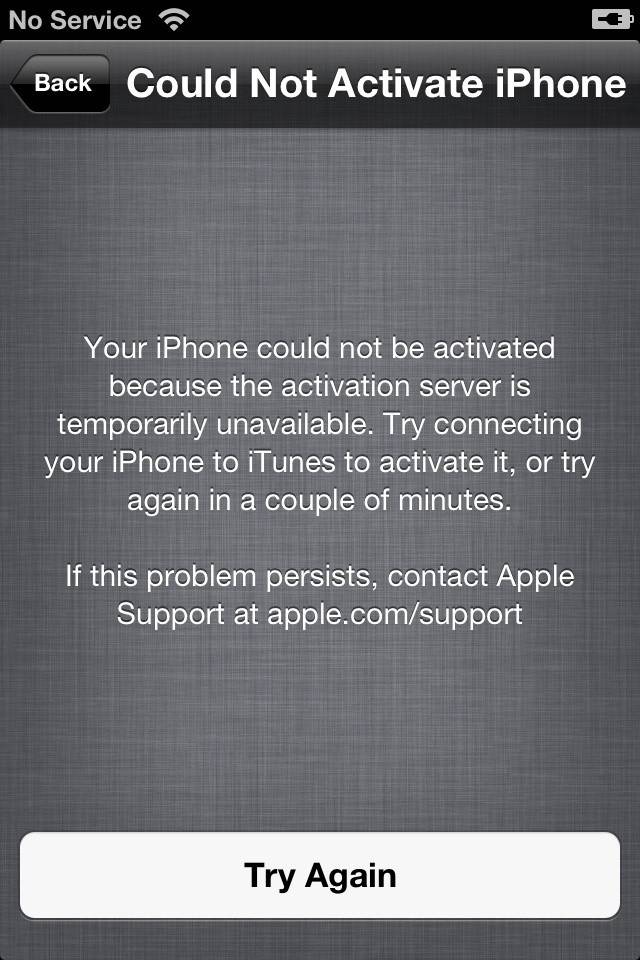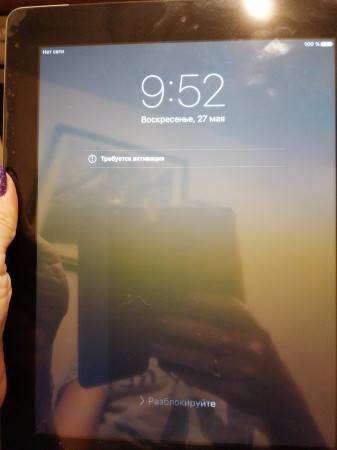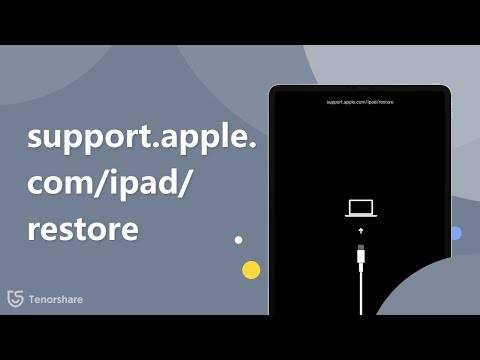Способы устранения ошибки «Сбой активации iPhone»
Ошибка «Сбой активации iPhone» далеко не всегда означает, что телефон необходимо нести в сервисный центр: в большинстве случаев ее можно решить собственными силами. Для этого последовательно выполняйте действия, приведенные ниже.
Способ 1: Перезагрузка iPhone
Чтобы исключить системный сбой, возникший на устройстве, следует выполнить его принудительную перезагрузку. Вариант перезапуска iPhone будет зависеть от модели, поскольку здесь будут задействованы физические клавиши.
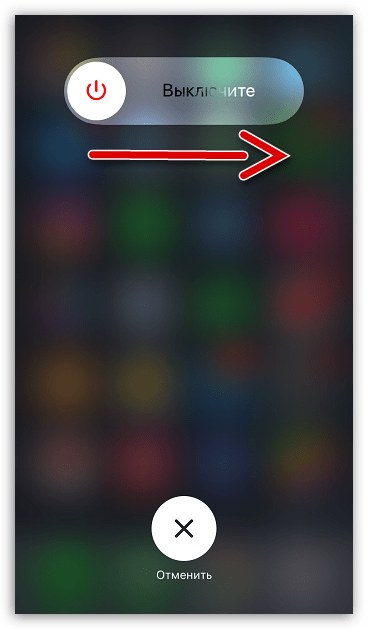
Подробнее: Как перезагрузить iPhone
Способ 2: Использование стабильного интернет-подключения
Очень часто причиной невозможности активировать Айфон является нестабильное или полностью нерабочее интернет-подключение. Дело в том, что в процессе настройки iPhone обращается к серверам Apple. И если этого не удается сделать, на экране отображается рассматриваемая нами ошибка.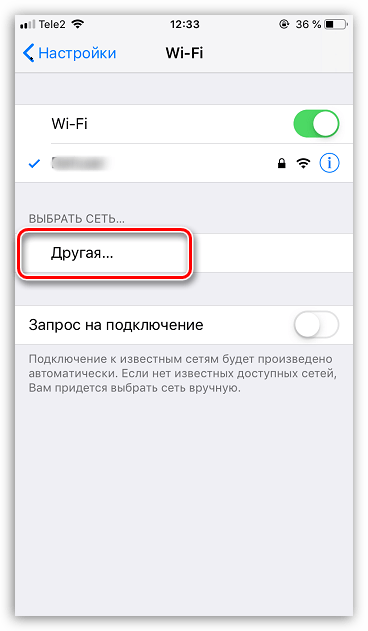
Для этого нажмите кнопку «Назад» и вернитесь к окну выбора Wi-Fi-подключения. Выберите подходящую сеть, введите от нее пароль и повторите попытку активации телефона.
Способ 3: Активация через iTunes
Не стоит исключать и аппаратную неисправность – если на телефоне вышел из строя модем, активировать его без помощи компьютера не получится. В данном случае вам потребуется подключить гаджет к компьютеру с помощью оригинального USB-кабеля и запустить программу iTunes. Более подробно об активации iPhone через iTunes читайте в отдельной статье.
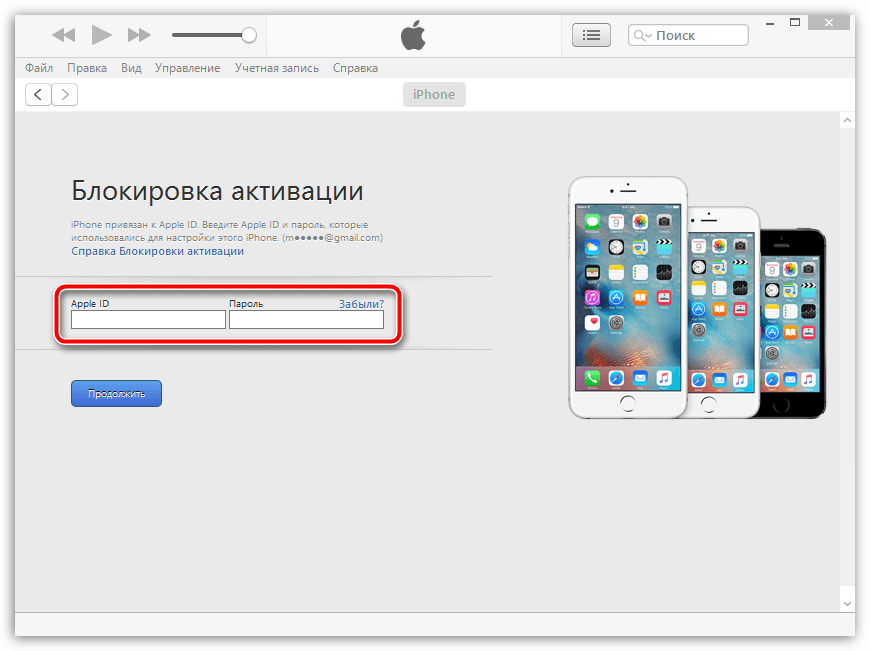
Подробнее: Как активировать iPhone с помощью iTunes
Способ 4: Перепрошивка смартфона
На случай возникновения различных программных ошибок Apple предусмотрена специальный режим DFU – аварийная среда, которая используется для чистой установки прошивки на устройство.
- Подключите iPhone к компьютеру с помощью оригинального USB-кабеля и запустите программу iTunes.
- Введите Айфон в режим DFU.
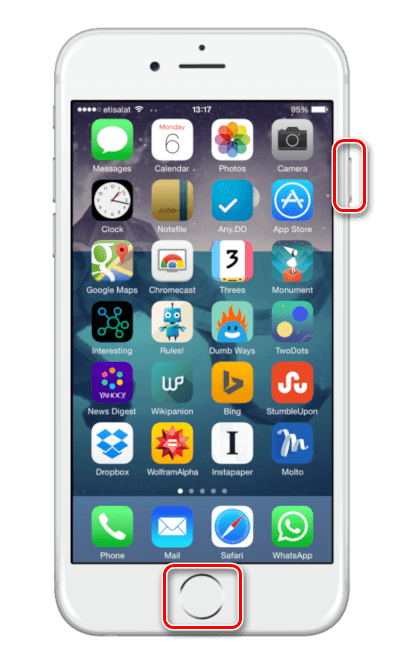
Подробнее: Как ввести iPhone в режим DFU
Когда Айтюнс определит подключенное устройство, нажмите кнопку «ОК».
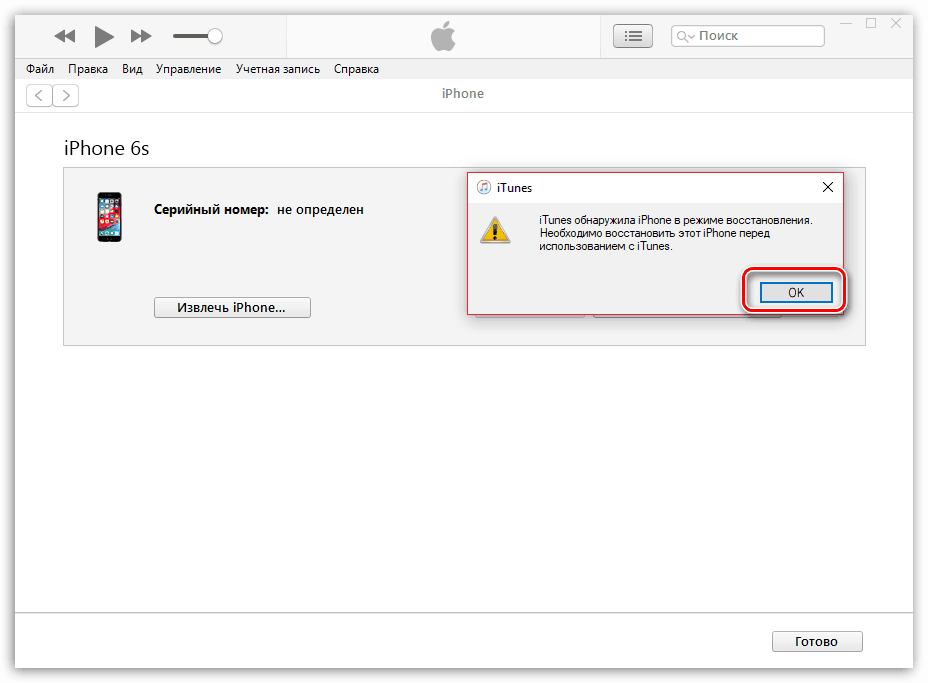
Единственная манипуляция, которую предложит iTunes – это восстановление устройства. В процессе программа загрузит последнюю доступную прошивку для вашей модели телефона, удалит старую версию, а затем выполнит чистую установку новой. После окончания процедуры, когда на экране появится приветственное окно, попробуйте повторно активировать смартфон.

Способ 5: Замена SIM-карты
Проблема может крыться в нерабочей SIM-карте, установленной в смартфон. Очень часто подобная неполадка возникает, если карточка была обрезана вручную. В данном случае обратитесь в ближайший салон оператора связи и произведите замену СИМ-карты на новую. Как правило, процедура перевыпуска является бесплатной.

Способ 6: Повторная попытка активации позднее
Проблема с активацией может быть вовсе и не на вашей стороне, а на стороне серверов Apple, которые по каким-либо причинам не отвечают. В подобной ситуации следует повторить попытку, но через некоторое время, например, через два-три часа.
Если в результате ни один их способов так и не принес положительного результата, обратитесь в сервисный центр: специалисты проведут диагностику и смогут оперативно устранить неполадку.
Опишите, что у вас не получилось.
Наши специалисты постараются ответить максимально быстро.
Проблемы с новой версией
Сбой активации iPad был замечен при появлении iOS 9.3. Когда в марте 2016 года появилась эта версия, владельцы «яблочных» гаджетов столкнулись с такой ошибкой. Благо ничего ужасного в этой проблеме нет, а отдел технической поддержки тут же выдал инструкцию по ее исправлению.
Многие продвинутые пользователи уже знают, что лучше подождать неделю или две, чтобы специалисты «допилили» новую версию. Тогда её можно будет спокойно скачать без всяких ошибок.
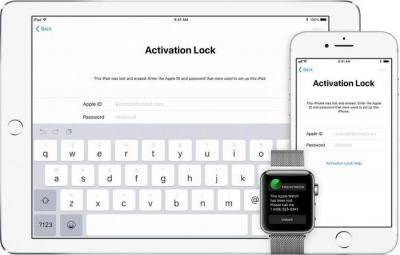
Если после обновления не активируется устройство, нужно:
- Проверить, правильно ли вы ввели личные данные. Нужно перейти на сайт iCloud.com и в списке «Мои устройства» отыскать ваш планшет.
- Если данные корректны, нужно подключить аппарат к ПК. Переходим в iTunes и там выбираем iPad, после чего активируем его.
- Если все вышеописанное не помогло, остается деактивировать активацию блокировки.
Для последнего этапа тоже есть инструкция:
- Выключаем устройство.
- Входим в аккаунт iCloud.com.
- Выбираем вкладку «Найти iPad».
- Выбираем аппарат в разделе «Мои устройства».
- Удаляем его из списка.
- Включаем планшет и активируем его снова.
Если все указанные способы не смогли справиться с проблемой, тогда нужно обратиться в службу поддержки.
Проблемы активации восстановленных iPhone
Начиная с 11 версии iOS, компания Apple проводит политику борьбы с нелегальными гаджетами. Это означает, что при установке на смартфон нелицензионного оборудования при попытке активации гаджет будет выдавать сообщение «Сбой активации» и пошлет сообщение на сервер компании.
Даже если после этого обратиться в сервисный центр, повторный ремонт обойдется в крупную сумму, так как кустарные переделки снимают устройство с гарантийного обслуживания. Возможно, что специалисты центра просто откажутся от обслуживания такого айфона.
Сбой активации — это еще не конец света, а лишь мелкое неудобство. Возможно, что решив эту проблему, владелец айфона проникнется еще большим уважением к продукции Apple, раз и навсегда станет убежденным «яблочником».
Восстановление через iTunes
Если iPad заблокирован подключите его к iTunes, чтобы разблокировать как он просит. Далее нужно использовать резервную копию для восстановления. Если её нет просто стираем все данные с планшета вместе с паролем. По-другому никак.
iTunes — это бесплатная программа от Apple, которая установлена по умолчанию на всех Mac. Если вы используете Windows, загрузите утилиту с официального сайта Apple. На операционной системе macOS Catalina Айтюнс не понадобится — всё делается через Finder. Для более ранних версий macOS он необходим.
Шаг 1. Переведите iPad в режим DFU. Это делается так:
- На iPad с кнопкой «Домой» — нажмите и удерживайте боковую или верхнюю кнопку до появления ползунка «Выключите». Выключите устройство, зажмите кнопку «Домой», подключите к компьютеру через кабель. После этого удерживайте кнопку «Домой» до появления экрана режима восстановления.
- На iPad с Face ID — нажмите и удерживайте верхнюю кнопку и любую кнопку регулировки громкости до момента появления на экране ползунка «Выключите». Передвиньте его выключив устройство. Зажмите верхнюю кнопку и подключите планшет к компьютеру. После чего удерживайте верхнюю кнопку до появления экрана режима восстановления.
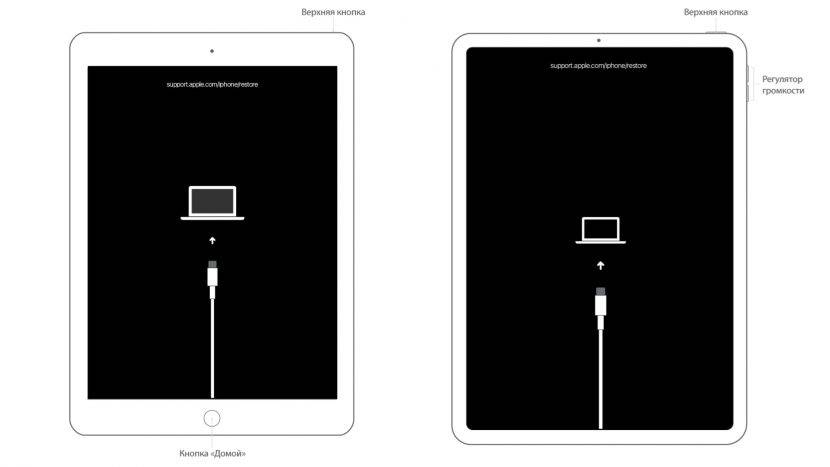
Шаг 2. Если на вашем Mac установлена maсOS Catalina и выше, открывайте Finder и выбирайте iPad в левом меню. В случае Windows и более ранних macOS откройте программу iTunes и также в левом меню выберите свой планшет.
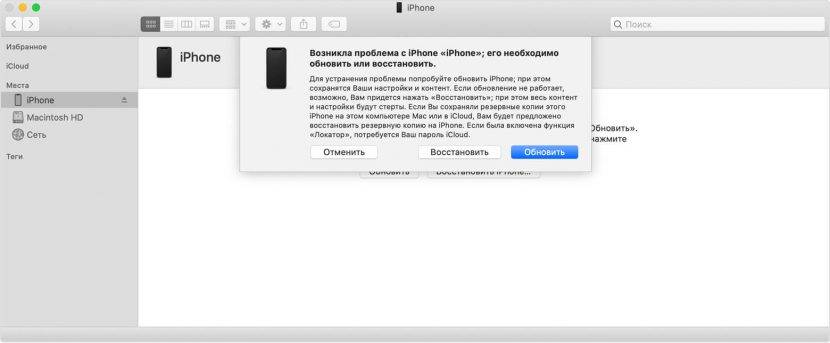
Это скриншот от восстановления iPhone, но для iPad он будет таким же.
После нажатия кнопки «Восстановить» начнётся загрузка ПО, которая длится около 15 минут. После этого Айпад автоматически обновится до последней версии ipadOS, что удалит с планшета пароль и все данные.
Осталось восстановить информацию из резервной копии и задать новый пароль.
Если планшет украден или потерян, посторонний человек не сможет выполнить восстановление. При попытке он увидит подобное окно:
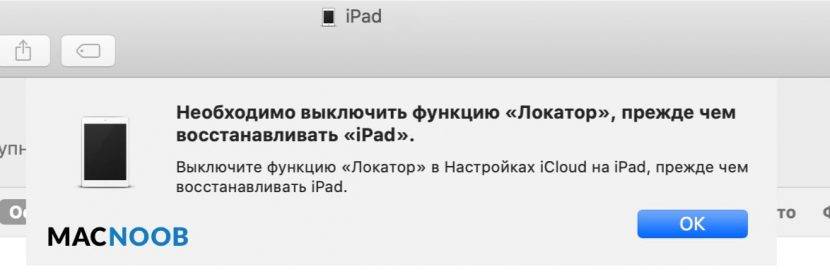 Для восстановления необходимо выключить функцию Локатор или удалить iPad из учётной записи владельца.
Для восстановления необходимо выключить функцию Локатор или удалить iPad из учётной записи владельца.
По каким причинам может не произойти активация
Активация iPad необходима. В противном случае пользователи просто не смогут воспользоваться планшетом. Сбой активации iPad, других «яблочных» устройств возможен:
- В случае неправильного ввода регистрационных данных при первом запуске iPad. Пароль, электронная почта должны быть указаны правильно.
- Отсутствие сигнала сети. Сбой, нестабильное интернет подключение 3G или WiF может стать серьезной преградой для выполнения активации.
- iPad не активируется по iTunes, не синхронизирован с ПК. Возможно, причина кроется в использовании неоригинального USB-кабеля. Проверьте работоспособность USB-интерфейса. обновите iTunes до актуальной версии.
- Системные сбои. С данной проблемой могут столкнуться владельцы б/у устройств, подвергшихся перепрошивке.
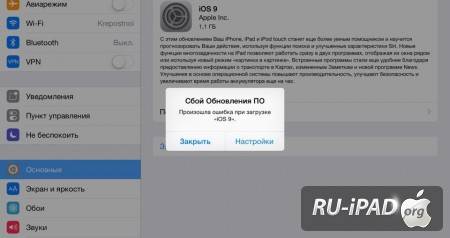
Устранение проблемы
Итак, причин, по которым Айпад не активируется, может быть много. Некоторые из них решаются очень просто, другие потребуют более серьезных действий. Для начала стоит начать с простых вариантов устранения проблемы.
- Если активация Айпад не проходит по той причине, что сервер временно недоступен, то вполне логично будет подождать некоторое время и попробовать снова выполнить подключение. Кстати, не будет лишним предварительно выполнить перезагрузку аппарата.
- Еще один вариант, который подскажет, что делать, если нет доступа к серверу – сменить ip точки подключения. Самый простой вариант – подключиться к другой вай фай сети или перезагрузить роутер.
- Иногда Айпад пишет «ошибка активации» и указывает, что сим-карта, которая находится в гаджете, не поддерживается нынешней политикой компании Apple. Это случается в случае повреждения сим — планшет ее просто не понимает. Чтобы исправить проблему, следует проверить, правильно ли она размещена в слоте, проверить сим на другом гаджете, и в случае ее неработоспособности поменять в салоне оператора. В некоторых ситуациях помогает смена поставщика сотовой связи. Впрочем, такое происходит очень редко.
- Если смена беспроводной сети и перезагрузка планшета не помогли, то следует воспользоваться программой iTunes. Она должна быть обновлена до последней версии. Для активации через iTunes планшет потребуется обновить. Для этого он подключается к ПК через кабель, в программе отображается подключенный гаджет, кликом по нему открывается окно с предложением восстановления и обновления. После обновления аппарата, а порой причина того, что Айпад не активируется, именно в устаревшей версии ПО, программа предложит сразу пройти активацию. Для этого нужно следовать инструкциям, появившимся на экране ноутбука.
- Если ни один их вышеперечисленных способов не подошел, и пользователю так и не удалось активировать iPad, то следует попробовать восстановление до заводских параметров. Возможно, обновление встало некорректно, или пользователь неудачно сделал Джейлбрейк. Для начала рекомендуется провести восстановление системы через iTunes. Аппарат возвращается в заводское состояние, и пользователю его необходимо настроить так, будто он только что куплен. Часто это позволяет решить проблему. Можно попробовать восстановление через Recovery Mode, отличий в процессе нет, только сам планшет подключается немного иначе. Предварительно его следует полностью выключить и перед тем, как вставить кабель от ПК, зажать кнопку «home».
- Иногда проблема заключается в том, что пользователь хотел провести обновление системы на старом планшете. Например, старый iPad захотелось обновить до более свежих версий iOS, но по ошибке была скачана бета-прошивка. В таком случае обычно не удается активировать iPad, и потребуется либо сбросить его до начальной версии, либо скачать новый iOS 11 (любая другая версия), но официальную, не бета версию. Чтобы изначально избежать таких проблем, рекомендуется внимательно прочитать инструкцию и описание к прошивке, создатели описывают все нюансы и особенности.
- Проблема с активацией может возникнуть из-за того, что обновление само по себе было сделано некорректно. После обновления до iOS3 многие владельцы столкнулись с тем, что не удается активировать iPad 2. В таком случае рекомендуется откатить Айпад до предыдущей версии и подождать, когда проблему исправят. Обычно это занимает очень мало времени (если ошибка в прошивке была глобальная, и много пользователей с ней столкнулось, то устранить ее могут буквально в считанные часы).
- Если ни один способ не помог, или не получается заново прошить (сбросить) планшет, то может помочь сброс в режиме DFU. Это самый «жесткий» вариант сброса, который спасет даже в той ситуации, если на планшете не был отключен режим «найти Айпад», пользователь забыл пароль и логин от учетной записи, и проблема возникла в следствие этого.

С каких же щей Айпад постоянно требует активацию
Случается так, что гаджет неумолчно требует активацию, при этом она проходит успешно, но впоследствии времени снова появляется сообщение о том, что требуется активация. На сайте Apple разработчики порекомендовали произвести процедуру активации девайса через ПК. Если это не помогло, так необходимо обратиться в сервисный центр, так как проблема может обладать механический характер, а именно — из строя вышел GSM модуль, и его некорректная подвиг вызывает сбои.
В интернете можно встретить информацию о том, что сунутый модуль чинится путем охлаждения устройства в морозилке или нагревом через фена, но к таким способам «ремонта» стоит прибегнуть в том случае, на случай если у пользователя есть желание выкинуть планшет. Ремонт возможен только в сервисном центре, и никакие «хитрые» повадки тут не помогут.
Как активировать старый iPad после обновления: как исправить ошибку активации iOS 9.3
iOS 9.3 была запущена в апреле 2016 года и принесла ряд новых функций, включая защиту паролем в Notes и Night Shift. Но некоторые владельцы старых айпадов попали в ловушку, когда пытались снова включить свои устройства после завершения обновления.
Пользователи получили следующее сообщение об ошибке:
Ваш iPad не может быть активирован, потому что сервер активации временно недоступен. Попробуйте подключить iPad к iTunes, чтобы активировать его, или повторите попытку через пару минут. Если проблема не устранена, обратитесь в службу поддержки Apple по адресу apple.com/support.
Сообщение об ошибке варианта также было замечено:
Ваш iPad не может быть активирован, потому что служба активации временно недоступна.
Многие пользователи сделали так, как было указано в первом сообщении, но столкнулись с неутешительными результатами. Один пользователь опубликовал на дискуссионных форумах Apple, что они подключились к iTunes в надежде исправить проблему, но получил другое сообщение об ошибке:
iTunes не удалось подтвердить ваше устройство. Пожалуйста, отключите и снова подключите ваше устройство. Если ошибка не устранена, обратитесь в ближайший Apple Store за помощью. Чтобы найти ближайший Apple Store, нажмите здесь.
Другие пользователи следовали этим инструкциям и доставляли свои устройства в Apple Store — но, по крайней мере, в одном случае сотрудник, который рассматривал жалобу, был полностью ошарашен. И все же другие не смогут получить доступ к Apple Store или сочтут это неудобным.

К счастью, Apple выпустила дополнительные советы для тех, кто в этой ситуации. Вот как исправить iPad с кирпичом — скорее всего, iPad 2 — который не включается после установки iOS 9.3. Вам понадобится ПК или Mac или доступ к нему. Это основано на официальных советах Apple, но мы добавили несколько собственных комментариев, которые, как мы надеемся, окажутся полезными.
1. Подключите ваш iPad к вашему Mac или ПК. (Интересно, что Apple признает, что некоторые владельцы iPad могут на самом деле не владеть ПК или Mac, и советует им посетить Apple Store или авторизованного реселлера и использовать их возможности. Конечно, это не лучшее решение, если ближайшая торговая точка находится в нескольких милях.) На этом этапе было бы неплохо сделать резервную копию вашего iPad, либо локально, либо в iCloud, но если ваше устройство полностью не отвечает, вы не сможете этого сделать.
2. Откройте iTunes и убедитесь, что у вас установлена последняя версия. (На момент написания статьи это iTunes 12.3.3.)
3. Перезапустите iPad (все еще подключенный), одновременно нажав и удерживая кнопки питания («Режим сна / Пробуждение») и «Домой». Продолжайте удерживать их, пока не увидите экран режима восстановления. Возможно, вам нужно держать их нажатыми дольше, чем вы думаете: экран станет черным, а затем через несколько секунд появится логотип Apple, но вам нужно держать кнопки в течение еще 10 секунд или около того, пока iPad не выйдет в режим восстановления.
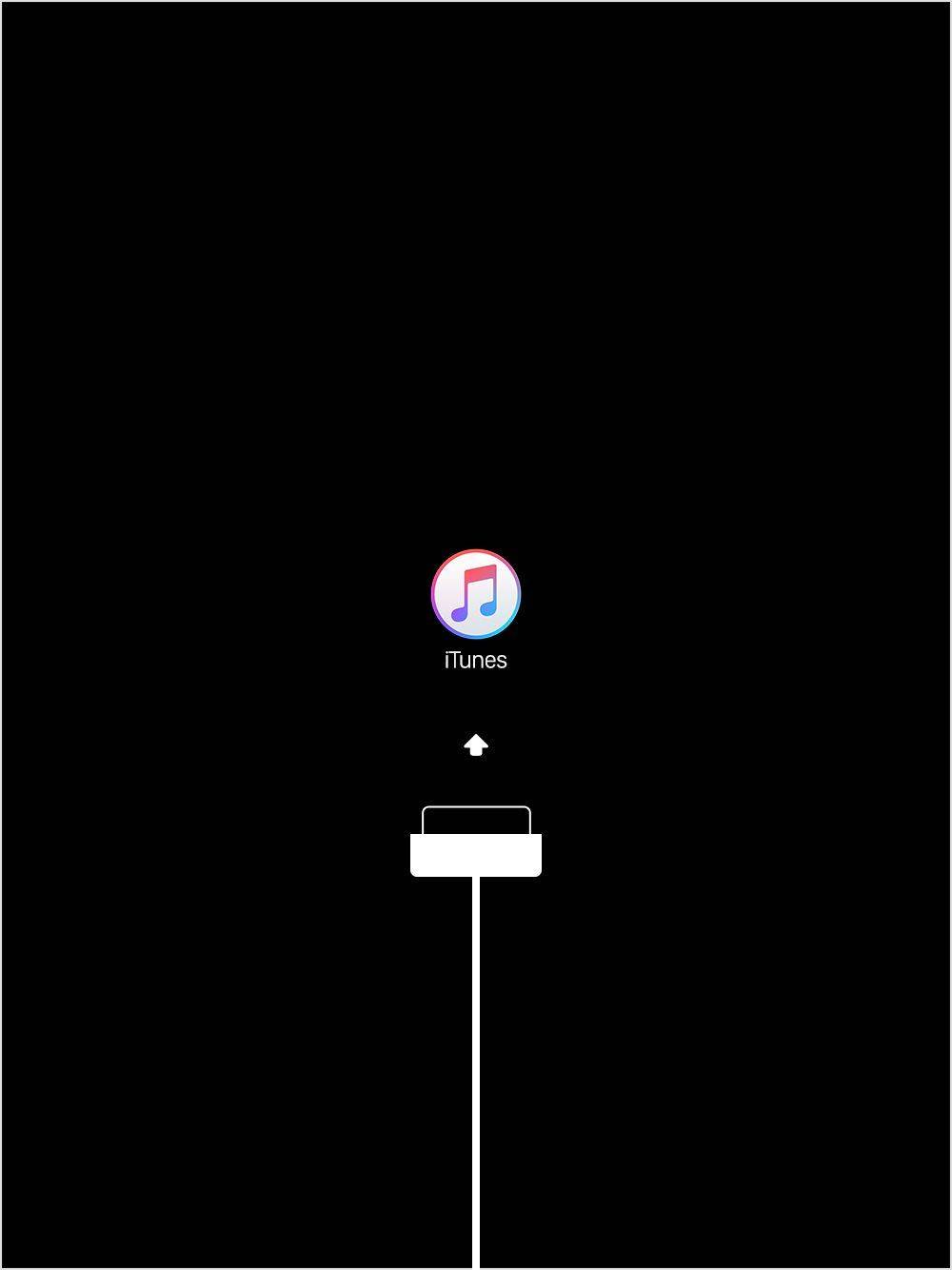
4. Вам будет предоставлена возможность восстановить или обновить в iTunes. Выберите Обновить.
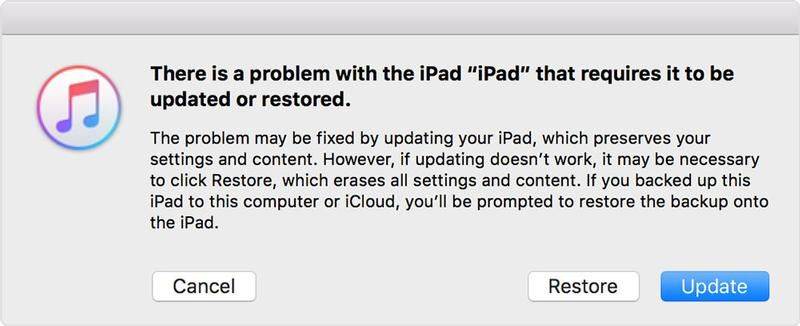
5. По словам Apple, теперь iTunes попытается переустановить iOS «без стирания ваших данных». На момент написания, версия iOS, которая будет установлена, — iOS 9.3, но не беспокойтесь — на этот раз проблем не должно быть. (Что ж, Apple признает, что этот шаг может работать не всегда. Советует, что если процесс обновления занимает более 15 минут, ваш iPad выйдет из режима восстановления, и вам придется повторить шаги 2 и 3.) Один пользователь сообщает, что видит сообщение об ошибке снова во время этого процесса, но говорит, что вы должны игнорировать его и ждать.
6. После завершения обновления оставьте iPad подключенным к компьютеру. Теперь вам нужно завершить процесс настройки активации для вашего iPad с помощью iTunes.
Это совет Apple, но пользователь форума Apple ottoindo (который мы уже цитировали пару раз) добавляет несколько дополнительных шагов, которые могут помочь, если официальный метод не работает для вас. Мы перенумеровали их так, чтобы они соответствовали шагам, описанным выше, но в противном случае мы цитируем ottoindo дословно:
6b. После завершения загрузки iOS 9.3 вам нужно будет повторить шаг 3. На этот раз ваш iPad спросит, хотите ли вы восстановить его.
7. После завершения восстановления вам будет предложено выбрать, хотите ли вы активировать iPad как «новое» устройство или восстановить его из последней резервной копии. Выбор новой опции iPad отформатирует ваш iPad так, чтобы он выглядел как новый, а восстановление его вернет ваши данные снова.
Причины, по которым вы не можете активировать свой iPhone
Установлена блокировка активации
У вас могут возникнуть проблемы с активацией, если iPhone, который вы используете, по-прежнему привязан к другой учетной записи iCloud с блокировкой активации. Дальше мы разберем решение того как исправить ошибку «Не удалось активировать iPhone», в этой ситуации при запуске смартфона.
Сервер активации может быть недоступен
Сервер Apple, который проверяет, что ваше устройство может быть активировано, может быть недоступен или может испытывать большой объем трафика. Вы можете проверить, находится ли сервер Apple здесь LINK https://www.apple.com/support/systemstatus/.
Видео: что делать, если не удалось активировать айфон или айпад
Если во время обновления или активации устройства возникла одна из вышеперечисленных ошибок, смените сеть Wi-Fi, перезагрузите устройство, активируйте и обновите его через ITunes или проведите процесс восстановления. Если ни один из предложенных способов не помог, и вы уверены, что сервера Apple в момент возникновения ошибки работают, то несите свое устройство в сервис, чтобы получить помощь квалифицированного специалиста. Но лучше предварительно проконсультироваться со службой поддержки Apple — https://support.apple.com/ru-ru, подробно описав возникшую проблему и способы, которые не помогли ее устранить.
- 5
- 4
- 3
- 2
- 1
Как устранить ошибки активации iPhone
Подожди немного
Возможно, что серверы в Apple заняты (особенно если есть новый iPhone или обновление для iOS). Проверьте статус сервера активации Apple, посетив страницу состояния системы Apple здесь. LINK https://www.apple.com/support/systemstatus/
Извлеките SIM-карту и снова вставьте ее
Возможно, что SIM-карта не находится в лотке SIM-карты правильно, поэтому вставьте его и проверьте, не изменилось ли это. Теперь давайте перейдем к другим способам того как исправить ошибку «Не удалось активировать iPhone».
Сбросьте свой iPhone
То, как вы перезагружали или перезагружаете свой iPhone, зависит от модели. С более старыми моделями iPhone вы можете удерживать кнопки «Дом» и «Сон / Пробуждение» вместе в течение примерно 10 секунд. С iPhone 7 и 8 процесс отличается от того, что кнопка «Домой» — это сенсор который зависит от системы и если программное обеспечение функционирует то кнопка выполняет свою задачу, так сказать. И с iPhone X процесс отличается от того, что нет кнопки «Домой».
Разблокировка блокировки
Цель блокировки активации — сохранить ваш iPhone и данные на нем, безопасно, если ваш iPhone украден.
Если телефон, который вы пытаетесь активировать, имеет блокировку активации, он все равно может быть заблокирован предыдущим пользователем (возможно, это подержанная модель). Чтобы отключить блокировку активации, вам нужно будет ввести идентификатор и пароль Apple предыдущего пользователя или попросить их войти в «Найти мой iPhone» и удалить этот iPhone из своей учетной записи iCloud. В качестве альтернативы вы можете позвонить в AppleCare или перейти в Apple Store, и пока вы сможете представить доказательства собственности, и Apple может подтвердить, что это ваш iPhone, они могут удалить блокировку активации для вас.
Убедитесь, что у вас нет заблокированного iPhone
Если ваш iPhone заблокирован для конкретной мобильной сети, вы не сможете использовать SIM-карту из другой сети. Предыдущая сеть должна разблокировать ваш iPhone, чтобы вы могли использовать его с SIM-картой нового оператора.
Проверьте, работает ли ваша сеть WiFi
Попробуйте альтернативную сеть Wi-Fi, если вы можете заблокировать серверы Apple заблокированы (если у вас нет сети WiFi, подключите iPhone к вашему Mac или ПК и используйте iTunes, см. Следующий шаг).
Попробуйте активировать свой iPhone через iTunes
Ниже приведены шаги, которые следует предпринять, если вы хотите попробовать активировать свой iPhone через iTunes:
- Убедитесь, что iTunes обновлен.
- Выключите iPhone и подключите его к компьютеру через USB-кабель.
- Включите iPhone, и он должен запустить iTunes для открытия (или открыть iTunes, если это не так).
- Как только iTunes обнаружит ваш iPhone, он попросит вас пройти несколько шагов, чтобы активировать ваш iPhone.
- Если это не происходит автоматически, выберите свое устройство в левой панели, и вы должны увидеть, как активировать свой iPhone.
- Войдите в свой Apple ID и нажмите «Продолжить».
- Позвоните своему перевозчику
Если ни один из вышеперечисленных пунктов не решит проблему, обратитесь за консультацией к своему продавцу. И если они не могут решить проблему …
По каким причинам может не произойти активация
Активация iPad необходима. В противном случае пользователи просто не смогут воспользоваться планшетом. Сбой активации iPad, других «яблочных» устройств возможен:
- В случае неправильного ввода регистрационных данных при первом запуске iPad. Пароль, электронная почта должны быть указаны правильно.
- Отсутствие сигнала сети. Сбой, нестабильное интернет подключение 3G или WiF может стать серьезной преградой для выполнения активации.
- iPad не активируется по iTunes, не синхронизирован с ПК. Возможно, причина кроется в использовании неоригинального USB-кабеля. Проверьте работоспособность USB-интерфейса. обновите iTunes до актуальной версии.
- Системные сбои. С данной проблемой могут столкнуться владельцы б/у устройств, подвергшихся перепрошивке.
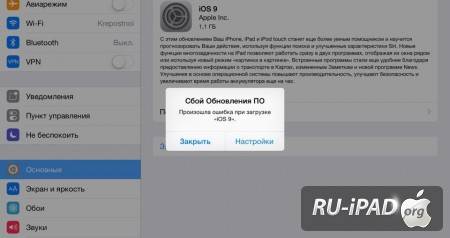
Как избежать проблемы в будущем
Активация требуется не только при покупке гаджета, но и в некоторых других ситуациях. Обычно проблем у пользователей с этим не возникает. Но в некоторых случаях риск может увеличиваться:
Если у айпада был предыдущий владелец, но связь с ним утеряна. В этом случае активацию сделать сложно, а иногда и невозможно
Чтобы этого не произошло, необходимо проявлять осторожность при покупке гаджетов, у которых уже был хозяин. В таком случае необходимо, чтобы он передал новому владельцу все необходимые данные о телефоне.
Иногда к проблемам может привести неправильная прошивка или использование нестандартного программного обеспечения.
Желательно регулярно делать копии и хранить их в iCloud или iTune. Это даст возможность при необходимости восстановить данные в том случае, если возникнут проблемы.
Активация позволяет пользователям айпадов полноценно пользоваться гаджетами. Если правильно произвести настройку и избегать возникновения проблемных ситуаций, это позволит пользоваться техникой Apple практически без ограничений.
4.7 / 5 ( 27 голосов )
iPhone не удалось активировать – виноват сервер или…
На самом деле, сбой может происходить по разным причинам. И правильным решением будет проверить все по порядку, поехали!
- Проверьте, вставлена ли сим-карта и рабочая ли она? Совет конечно очень очевидный, но все бывает.
- Еще разок убедитесь в том, что доступ к интернету есть.
- Недоступны сервера Apple – как проверить их состояние в данный момент? Такое часто случается в дни выхода новых версий iOS. Множество людей по всему миру пытаются максимально быстро получить новую прошивку и сервера просто-напросто не выдерживают такого наплыва желающих. В таком случае, нужно просто подождать…
- Используйте другое подключение к интернету. Некоторые Wi-Fi сети могут быть настроены так, что блокируют доступ к серверам Apple.
- Используйте iTunes для активации (обязательно обновите его до последней версии!)
- Сделайте жесткую перезагрузку iPhone или iPad. Зажмите кнопки Home и Power – не отпускайте их до тех пор, пока iPhone не отключиться.
Кстати, причиной Activation Error может стать и то, что на iPhone была установлена бета-версия прошивки, а устройство не было зарегистрировано в программе разработчиков. В этом случае, текст ошибки будет такой:
This device is not registered as part of the iPhone Developer Program…
В данном случае, необходимо перейти на портал разработчиков Apple (developer.apple.com) и зарегистрировать гаджет.
Как видите, причиной того что iPhone при активации дает сбой, могут быть самые разные ситуации.
От банальных – отсутствие интернета, до очень сложных – поломки модема и новоиспеченного «синдрома iOS 11». И если первые решаются достаточно просто (подождать, сменить сим-карту и т.д.), то вторые («железные» проблемы) исправляются только при участии грамотного специалиста сервисного центра. Но я искренне надеюсь, что это не Ваш случай.
Что делать, если требуется активация iPad
Как переименовать айфон в настройках или через iTunes
Если айпад требует активации, что делать можно решить, найдя причину. Одна из них заключается в обновлении операционной системы. Безусловно, совершать ее необходимо, так устройство будет работать быстрее и гораздо лучше. Однако некоторые обновления могут выдавать ошибки, которые негативно скажутся в будущем на работе девайса. Ярким примером этому послужила iOS версии 9.3.

Версия ПО, после установки которой наблюдаются ошибки в работе
Также активация iPad требуется, если тому предшествовала процедура его восстановления и сбрасывания всех настроек. Но если никаких действий накануне не совершалось, а айпад стал запрашивать активацию, скорее всего, ПО начало глючить.
Важно! Одной из частых причин, почему планшет начинает требовать активацию, является выход из строя модема. Чтобы решить, что делать, когда iPad требует активации, необходимо выявить причину возникшей проблемы
Самыми распространенными среди них являются:
Чтобы решить, что делать, когда iPad требует активации, необходимо выявить причину возникшей проблемы. Самыми распространенными среди них являются:
- Неправильный ввод данных при регистрации. Избежать этой проблемы можно, если знать и правильно вводить айклауд и секретный код. Хорошо также дополнительно пересохранить данные, чтобы их не забыть.
- Отсутствие интернета или слабый сигнал. Иногда при плохом интернет-соединении могут возникать ошибки в работе с айпадом. Чтобы исключить или подтвердить эту причину, необходимо перезагрузить роутер.
- iPad не активируется через айтюнс. Если возникает такая проблема, рекомендуется проверить исправен ли USB разъем, не поврежден ли кабель. Выяснить все это можно, если подключить шнур.
- Сбой системы. Получить устройство, требующее активации, можно из-за неправильной работы сервера или перезагрузки б/у планшета.
Важно! Если обновление только вышло в свободный доступ и наблюдается ажиотаж, то при активации айпад может выдавать ошибку. Связано это с перегрузкой сервера, когда много пользователей одновременно пытаются произвести процедуру
Блокировка активации iPhone: как снять
Как снять блокировку активации iPhone спрашивает множество пользователей, купивших смартфон с рук. Дело это достаточно проблематичное. Все потому, что нет другого способа, кроме как обращение в службу поддержки Apple. Владельцу придется доказывать, что данное устройство является его на законных основаниях.
Важно! Программным способом это сделать не удастся, поэтому необходимо отвязать Apple ID от прежнего владельца
Снять блокировку на iPhone 4 и 4s
Чтобы снять блокировку экрана c iPhone 4 и серии s, Apple предоставляет возможность сделать это через iTunes. Программа позволяет стереть с заблокированного смартфона данные и пароль. Восстановление предусматривает включение в айфоне аварийного режима. Для этого нужны ПК, оригинальный шнур и установленный iTunes.
Делается это в следующем порядке:
- Отключить смартфон.
- Зажать и не отпускать кнопку «Home».
- Удерживая «Home», подключить телефон к ПК.
- Дождаться появления иконки iTunes и USB-кабеля.
Обратите внимание! После запуска iTunes на экране будет показано окно, сообщающее о включенном режиме восстановления. Далее необходимо запустить восстановление до заводских настроек, которое удалит информацию об устройстве и пароль
Сбросить блокировку на iPhone 5, 5s, 6 и 6s
Ответ на вопрос, как обойти активацию на айфоне 5s, 6 или 6s, прост — необходимо следовать инструкциям, предоставленным выше. Обход активации iPhone 5s и выше до 7 позволяет выполнить сброс пароля, так как эти модели не располагают встроенной функций Activation Lock.
Снять блокировку на iPhone 7
Ввиду более продуманной защиты от кражи с айфоном 7 дело обстоит куда сложнее, чем с предыдущими моделями. Владельцу придется обращаться в службу поддержки Apple и доказывать свои законные права на устройство.
Порядок действий следующий:
- Нужно отправить электронное письмо в службу поддержки Apple. К нему нужно прикрепить фотографию айфона, наклейки с упаковки и товарный чек. Если последнего нет, его можно разработать на эмуляторе кассового аппарата и распечатать с помощью принтера. Однако в случае разоблачения владельца могут привлечь к ответственности.
- На обратной стороне коробки находятся наклейки с IMEI и серийным номером. Если их нет, необходимо найти коробку, соответствующую модели владельца, или изображение в Интернете, которое следует распечатать.
- Подготовленную коробку, айфон и чек нужно сфотографировать в одном фото.
- Письмо отправить на следующий адрес: eu_eng_purchase_validation@apple.com. Если в ответе будет говориться о том, что данный айфон заблокирован функцией «Find My Phone», то следует отправить письмо на этот адрес: FMiPLockEMEA@apple.com.
- Прежде чем отправлять письмо, нужно узнать его «Сase» с номером формата 21134359. Чтобы узнать этот номер, необходимо зайти на российский сайт службы поддержки Apple в России. На сайте необходимо заполнить форму обращения и нажать «Начать». Затем нужно выбрать модель заблокированного смартфона, установить запрос на обслуживание и устранение неполадок. Там нужно выбрать «Невозможно снять блокировку с телефона», а потом «Запланировать звонок», указать серийный номер телефона, имя фамилию и адрес электронной почты. Через несколько минут придет письмо с номером «Case». Содержание письма должно быть на английском языке и начинаться так: «Hello. Case 21134359. описание проблемы». Ответ необходимо ожидать в течении 5-10 дней.
- Если ответ положительный, то можно активировать смартфон и создать новый Apple ID. Если он не придет, то необходимо отправить письмо повторно.
Как снять блокировку активации
Почему происходит сбой активации Айпад
В этом случае процедуру потребуется выполнить снова. Сбой активации может, например, произойти по следующим причинам:
- Происходит восстановление с использованием резервной копии.
- Компания регулярно совершенствует операционную систему. Для того, чтобы была наиболее современная версия, требуется ставить последнюю прошивку. Иногда при этом может сбрасываться активация.
- Если владелец сбросил состояние телефона до заводских настроек, может потребоваться повторное проведение активации.
Если айпал нельзя активировать, на экране можно будет увидеть соответствующее сообщение. В нём будет предложено повторить попытку через несколько минут или выполнить активацию с помощью программы iTune.
Страница для ввода Apple ID



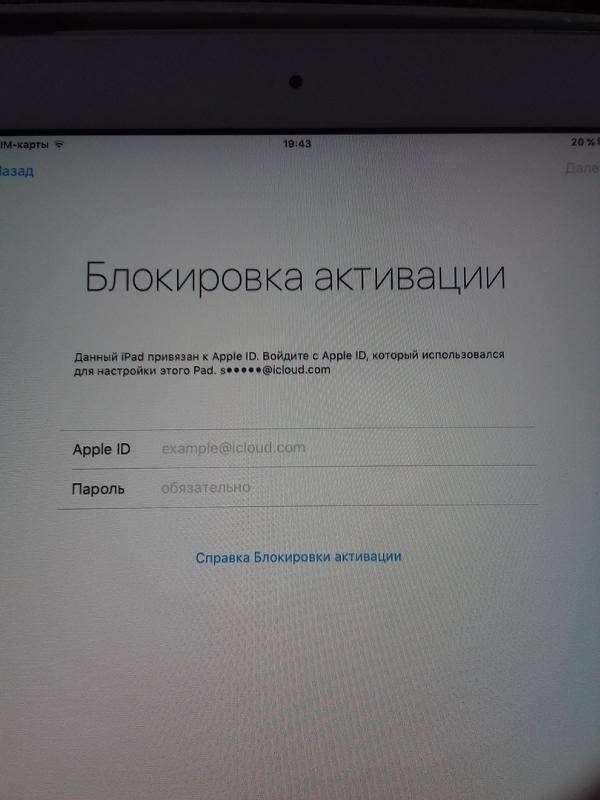
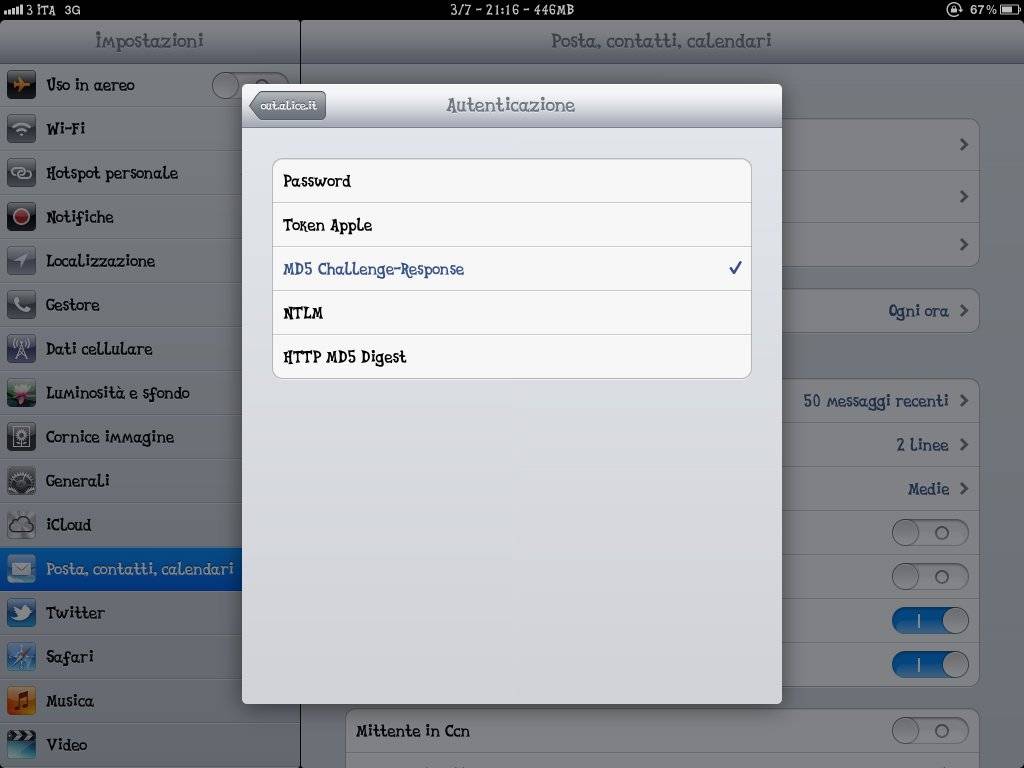
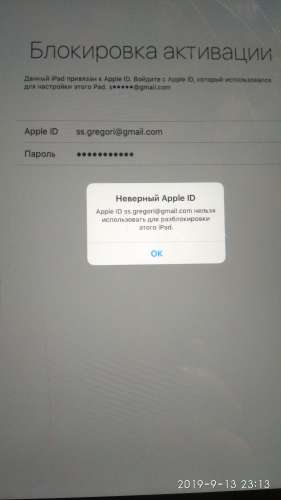
![Ipad отключен подключитесь к itunes: как разблокировать [решение]](https://media-digital.ru/wp-content/uploads/f/9/c/f9c947167ebe09842666c3a1152d36dd.jpeg)
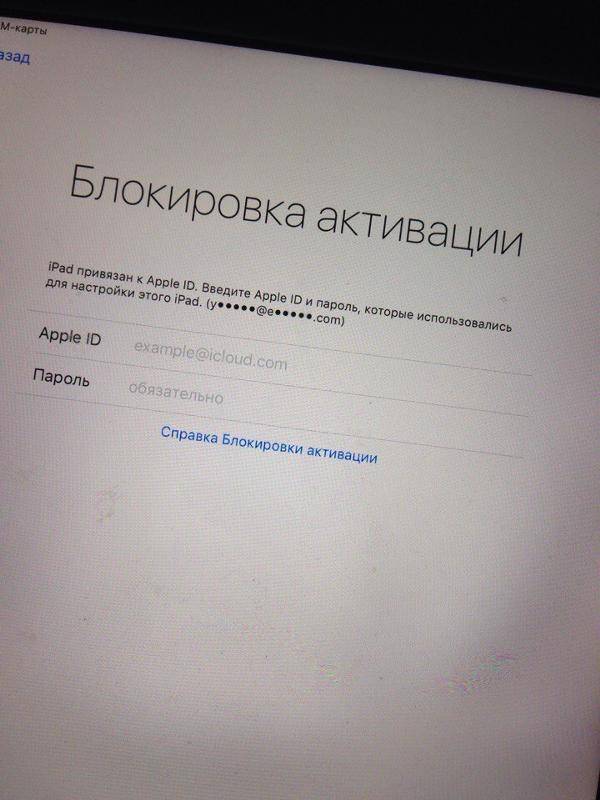
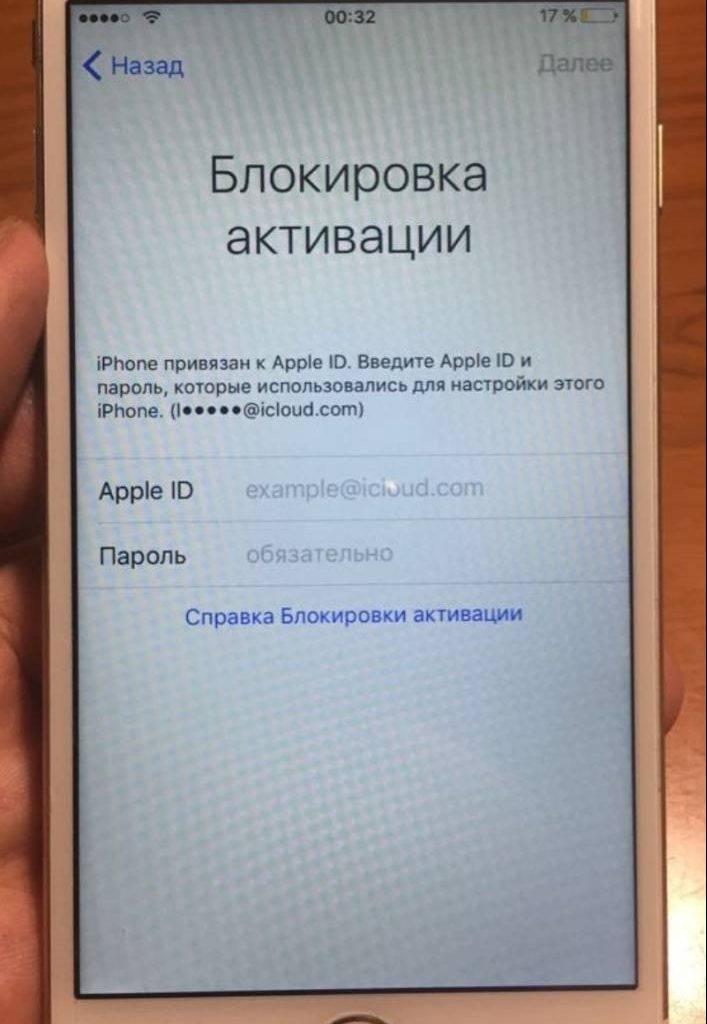
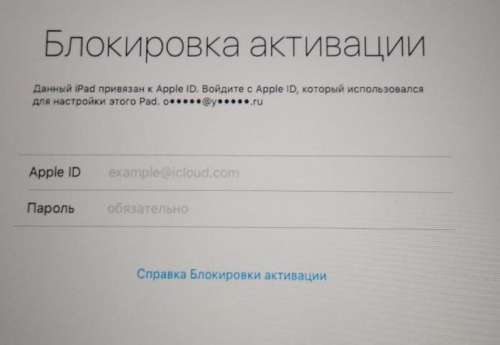
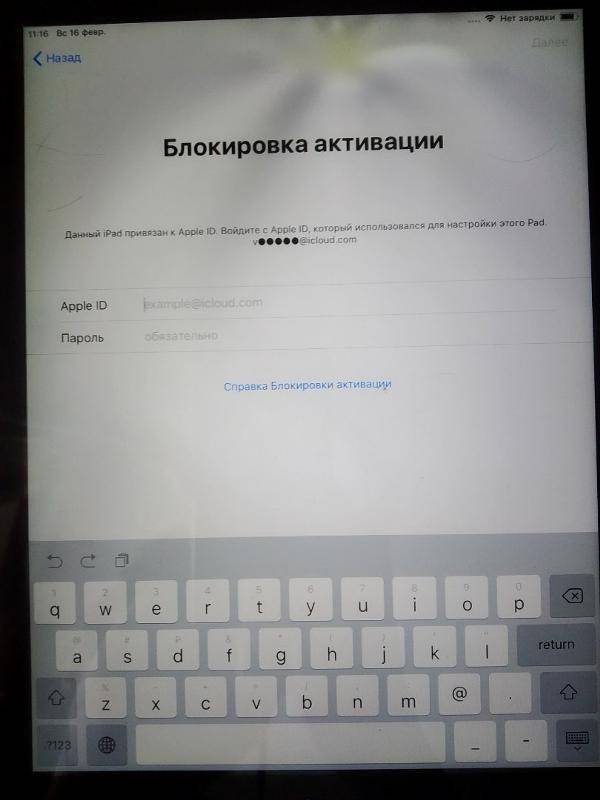
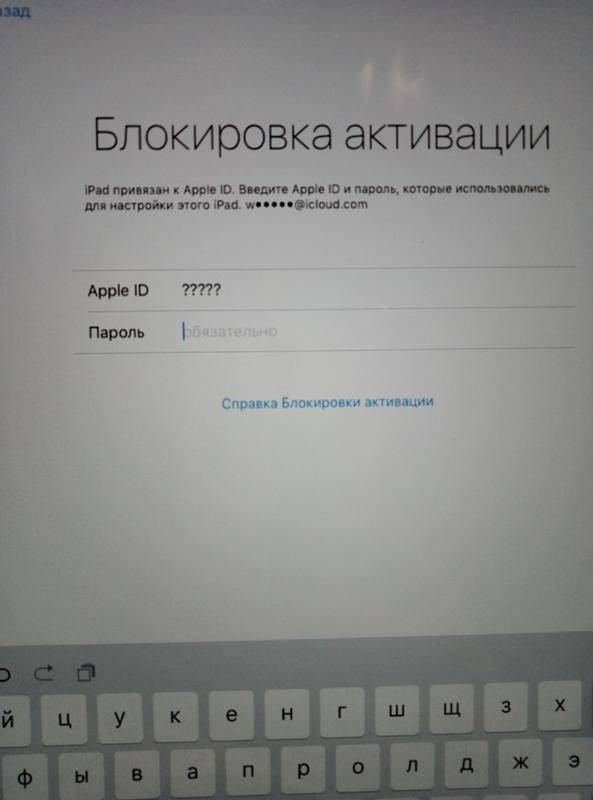
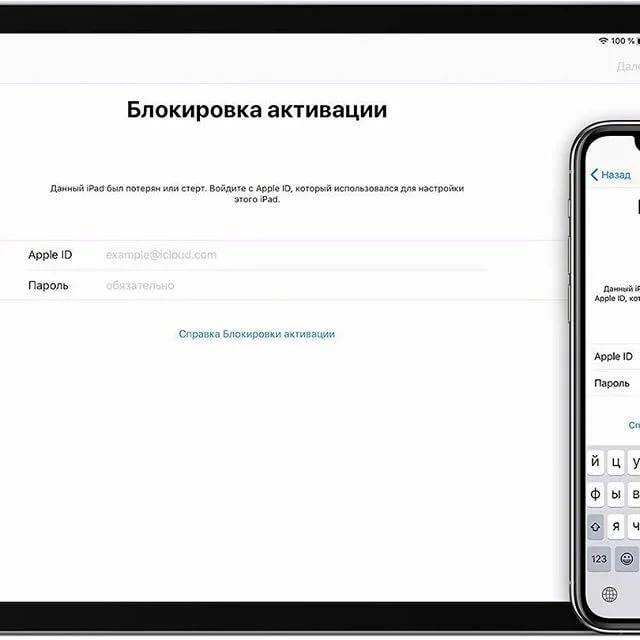
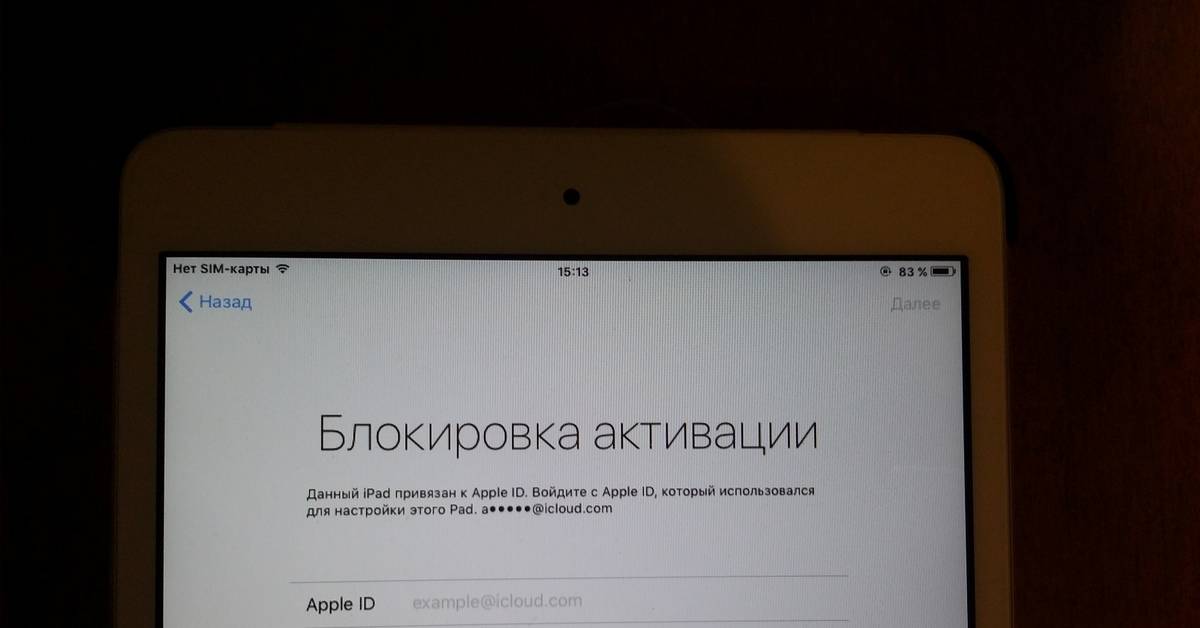
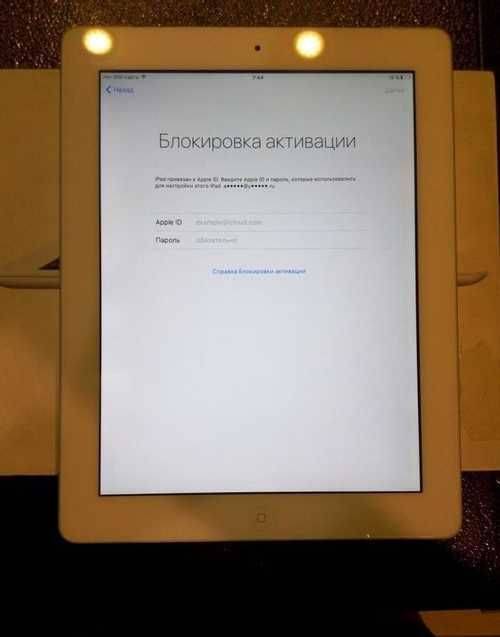

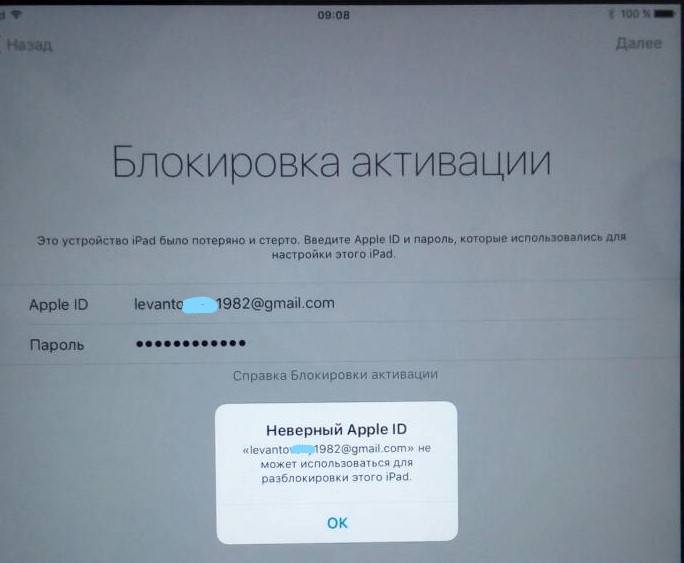
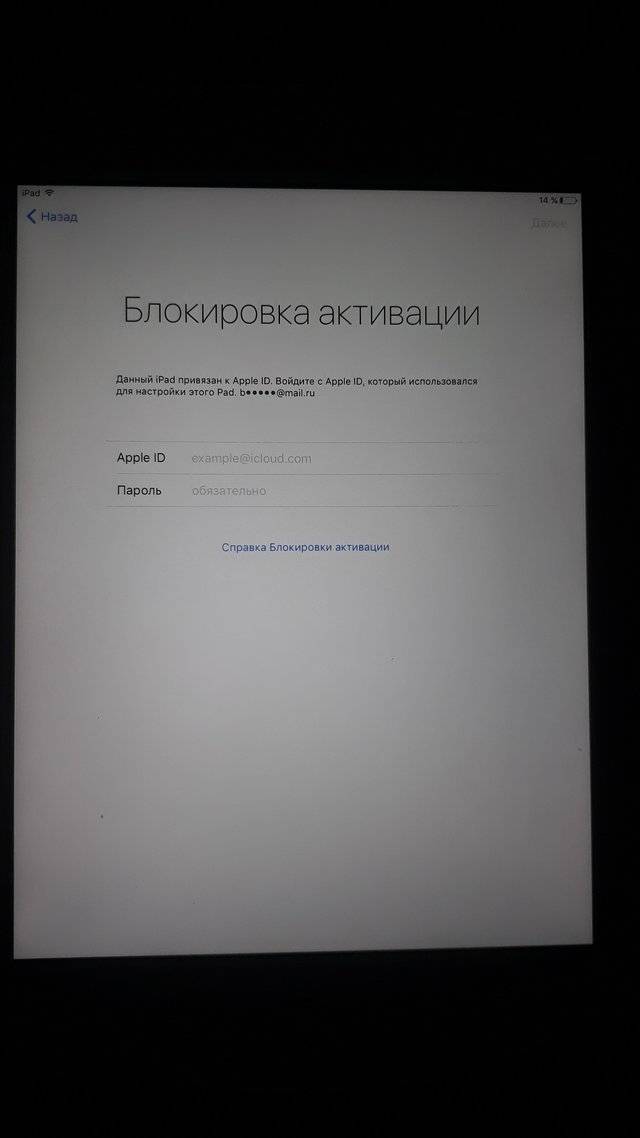
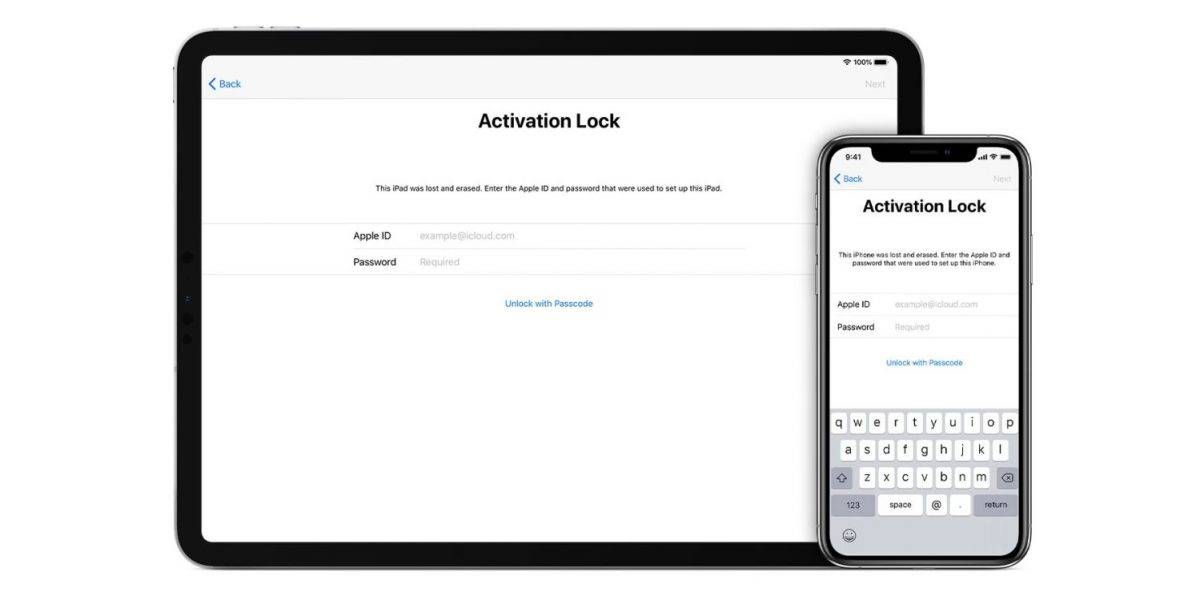
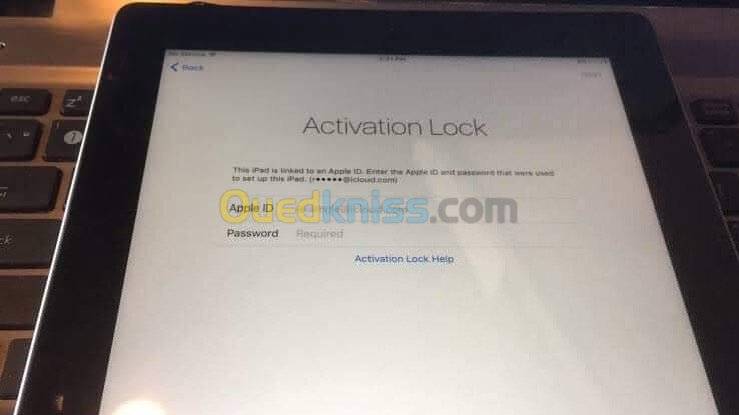
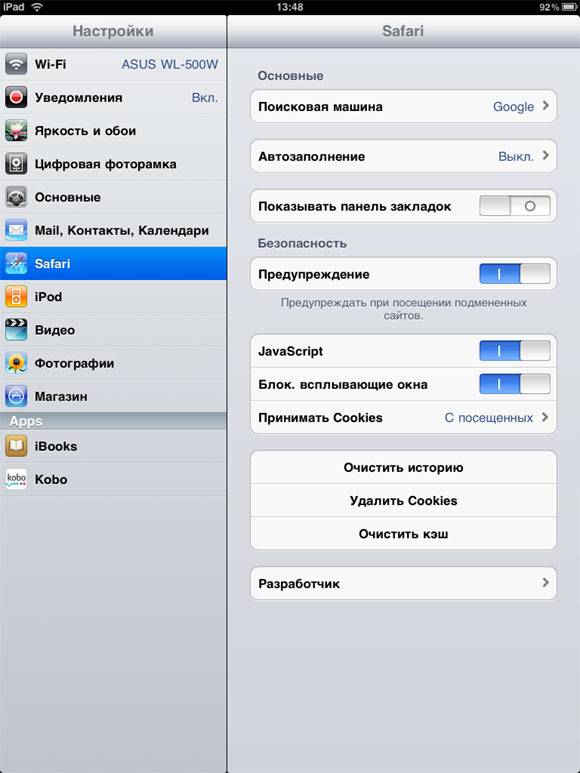
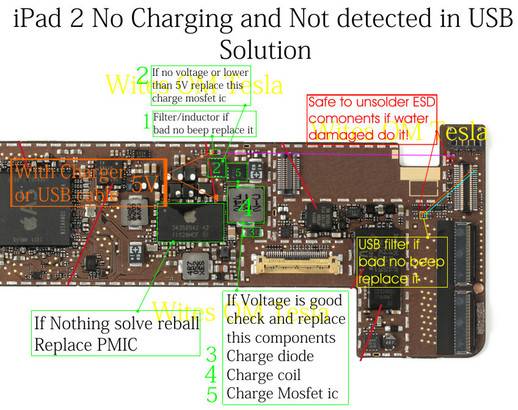
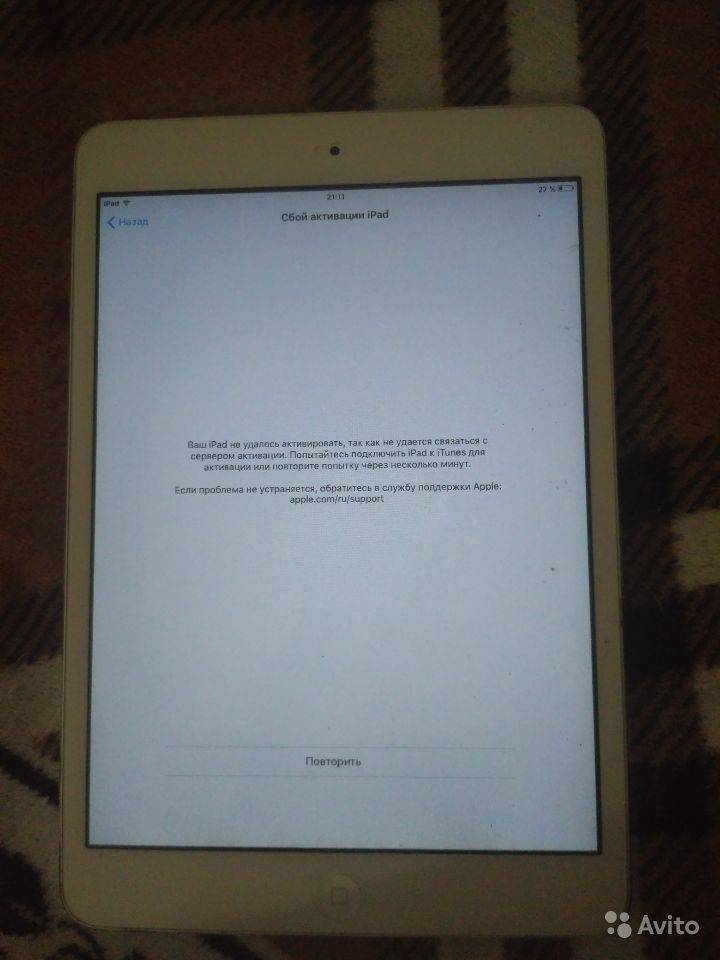
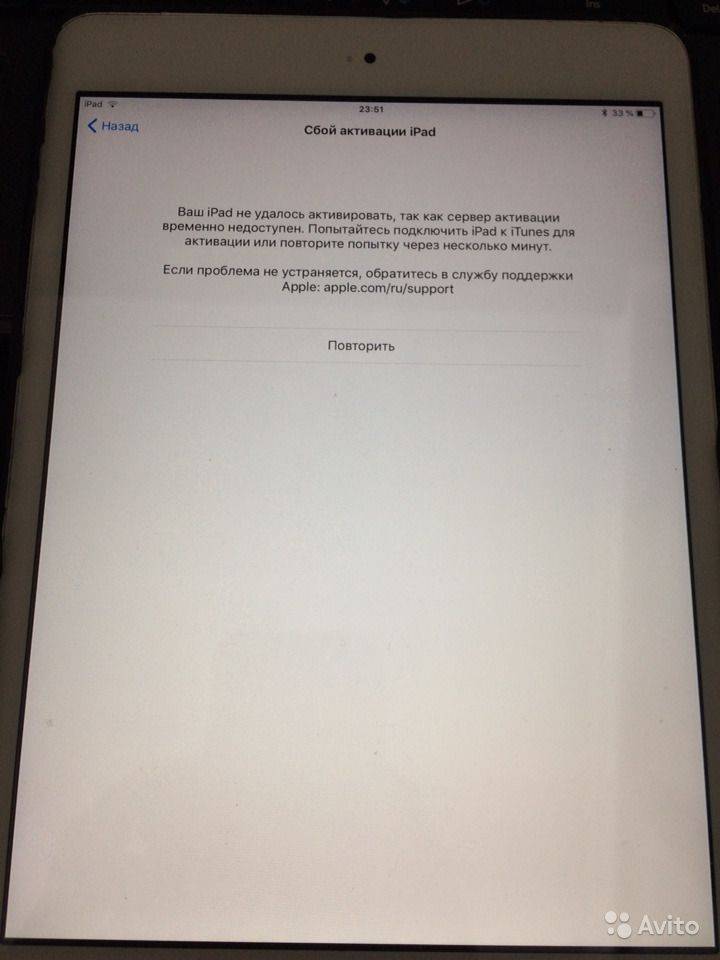
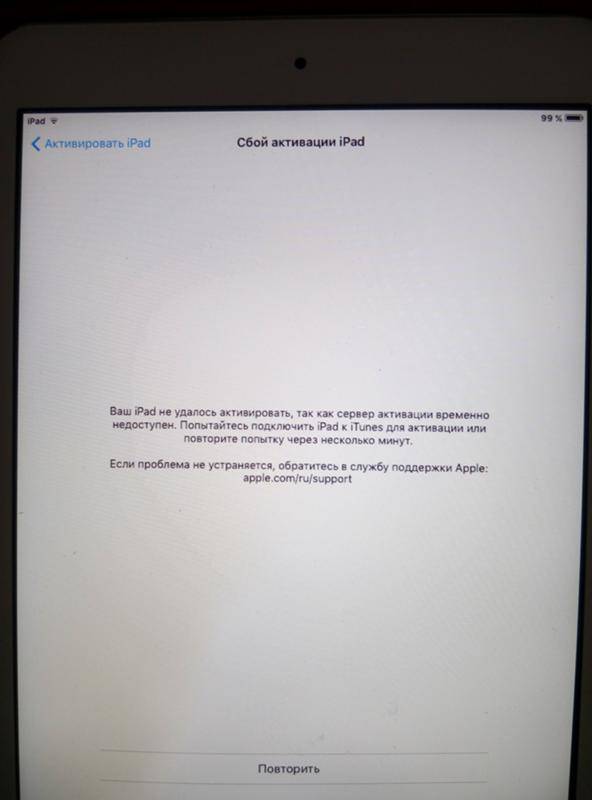
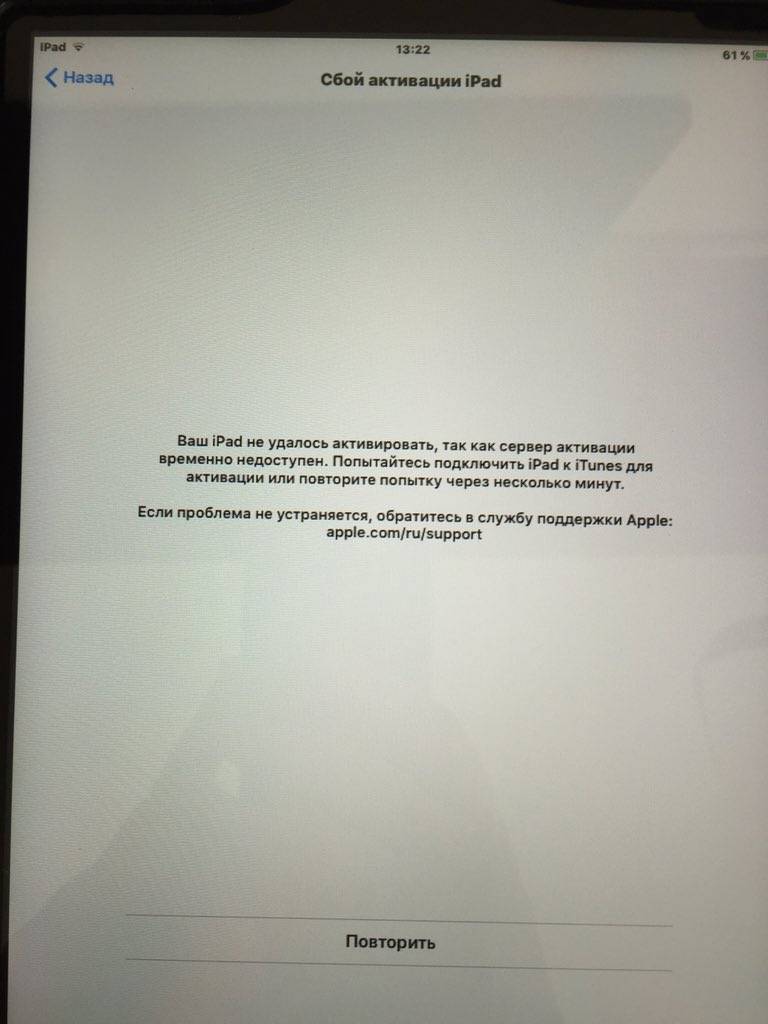
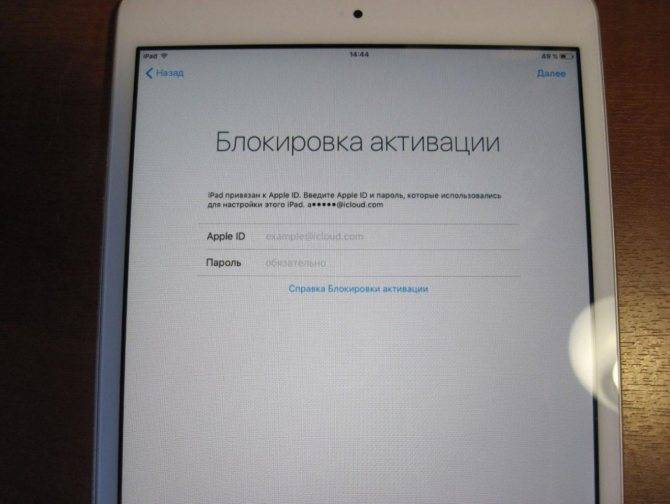

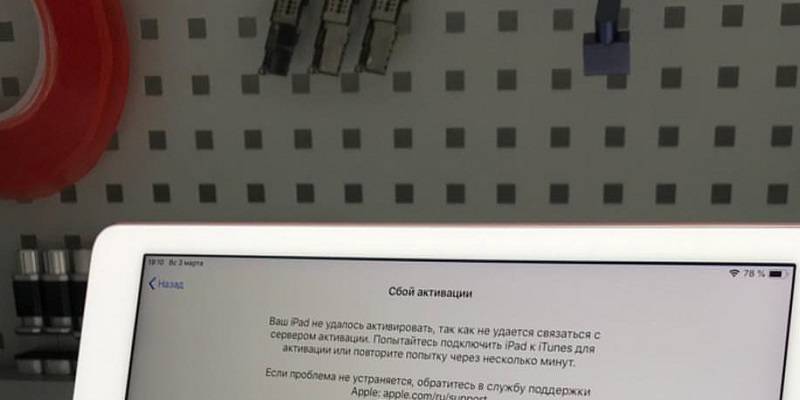
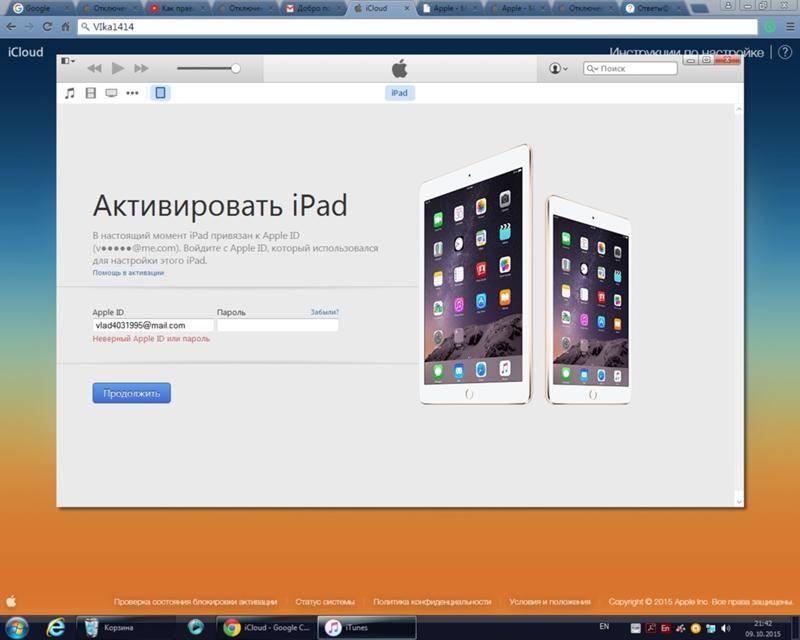
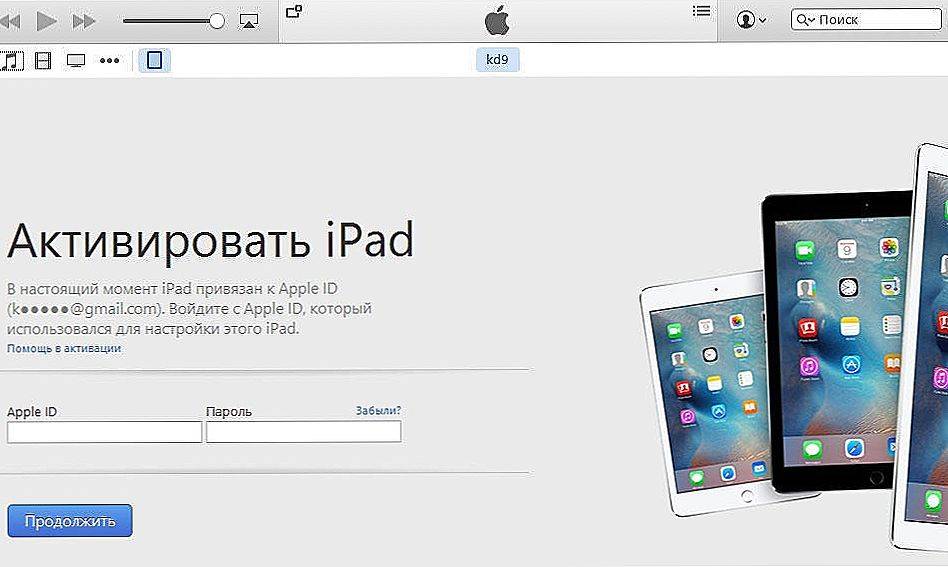
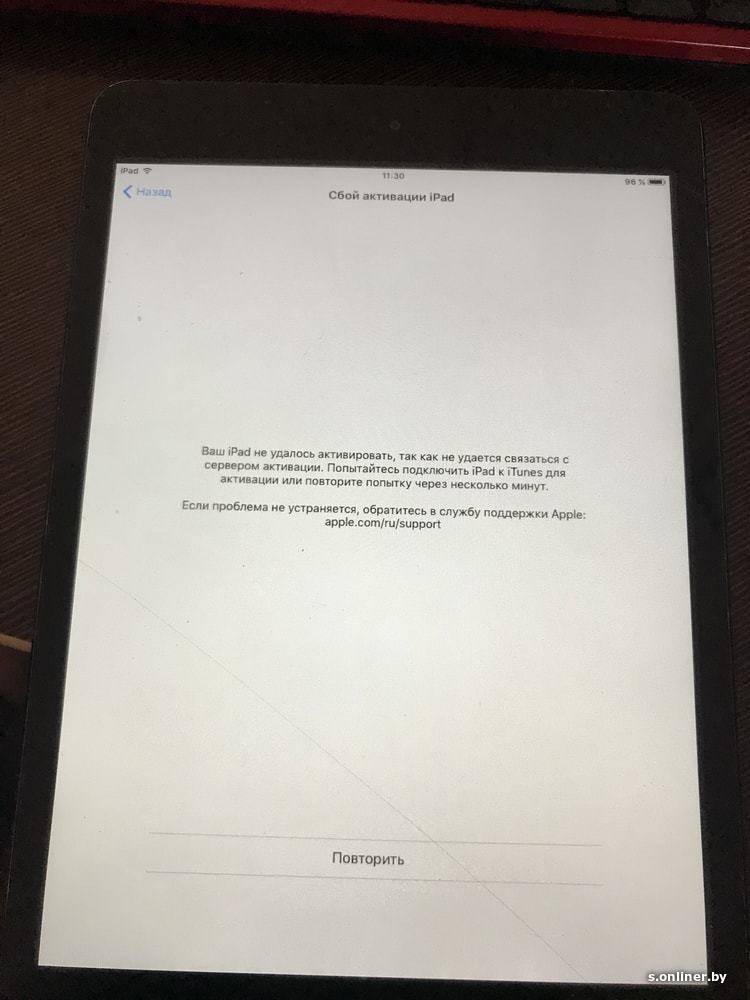
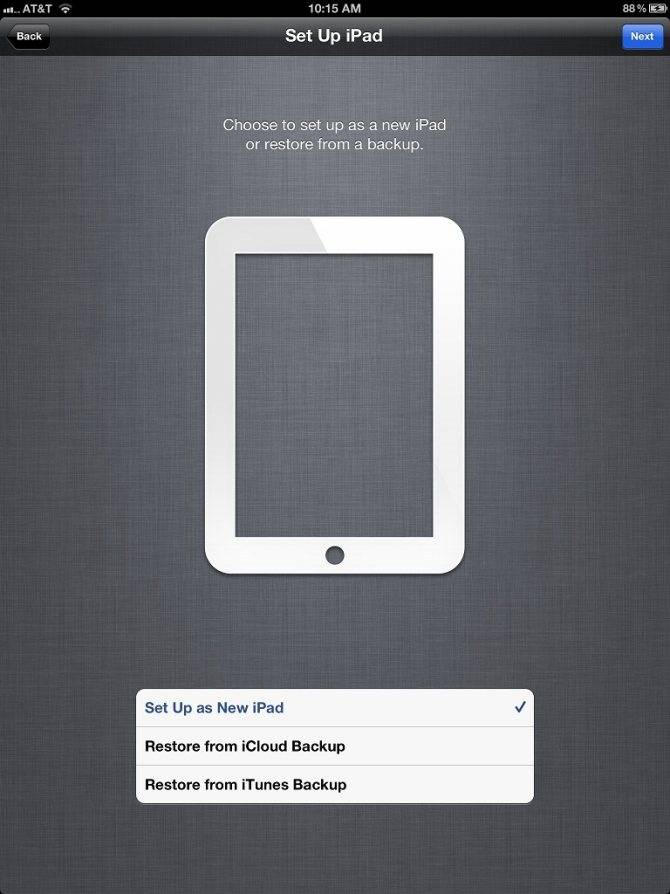
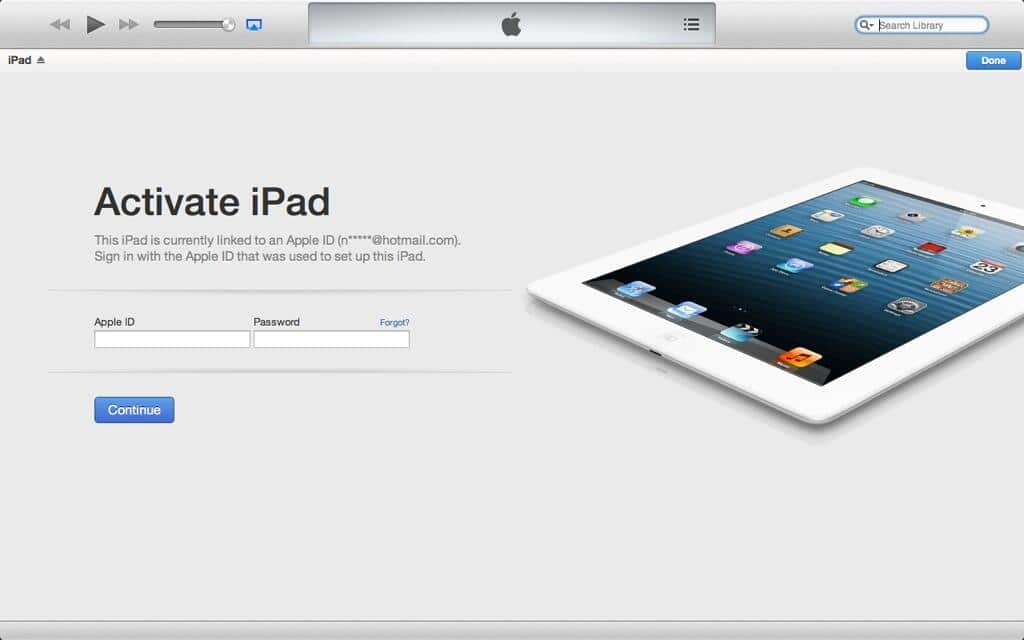
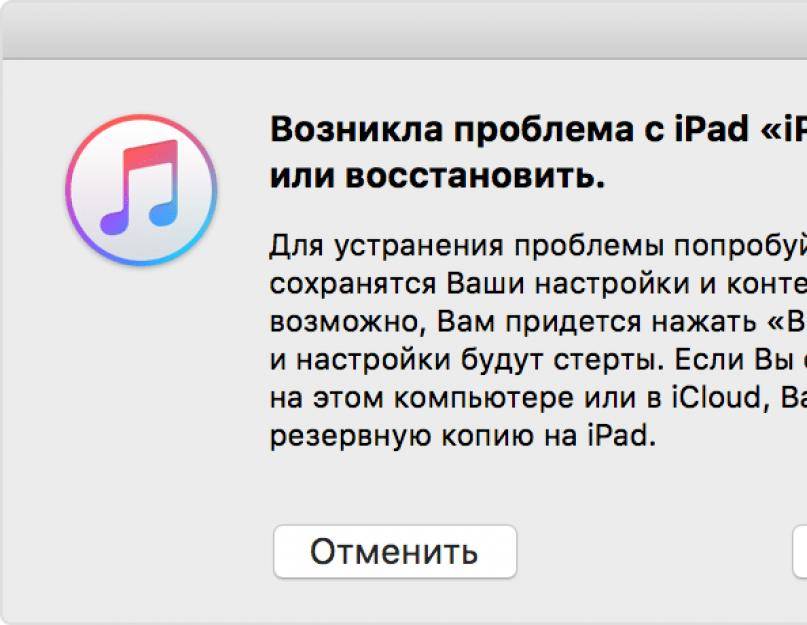
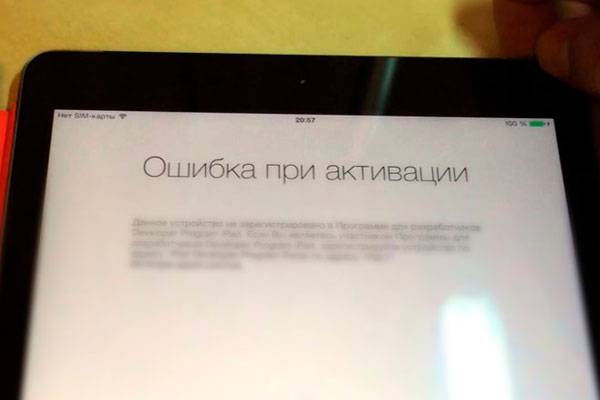
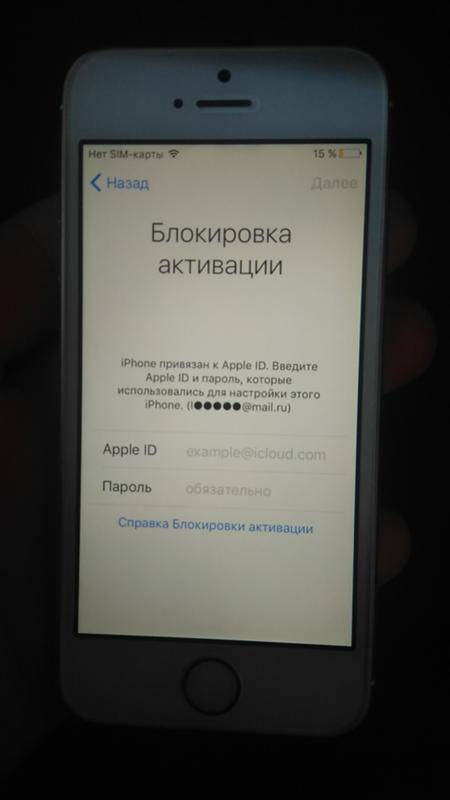
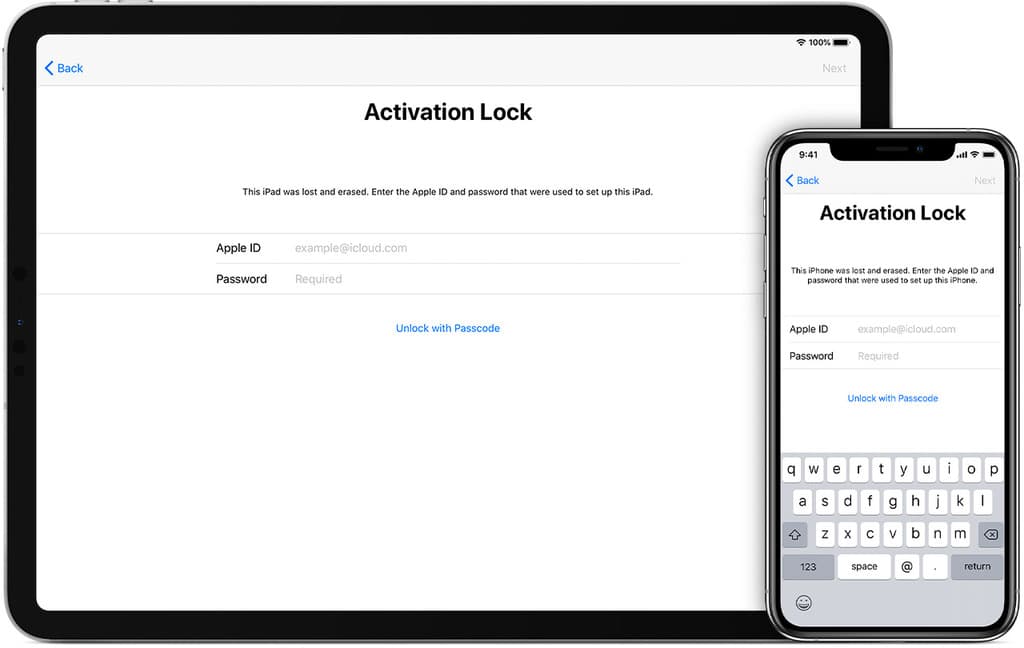
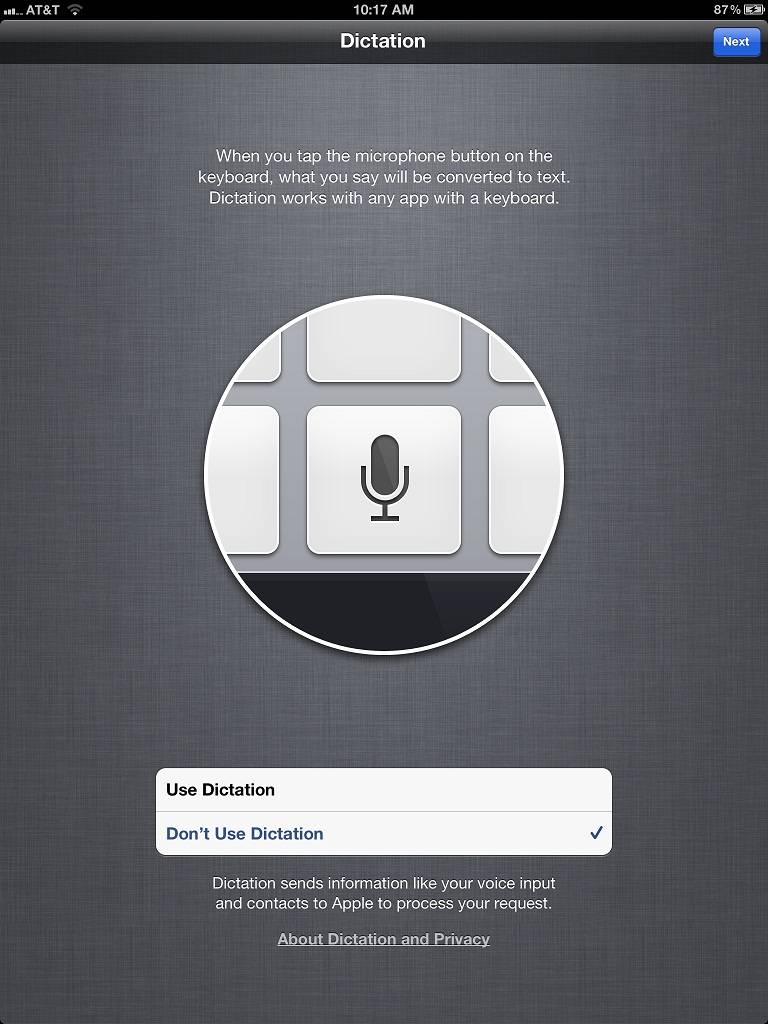
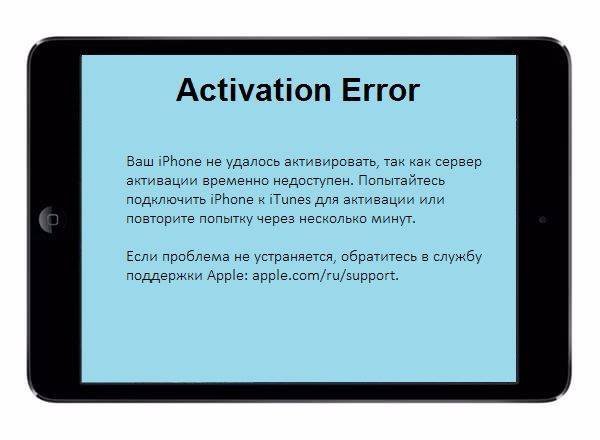
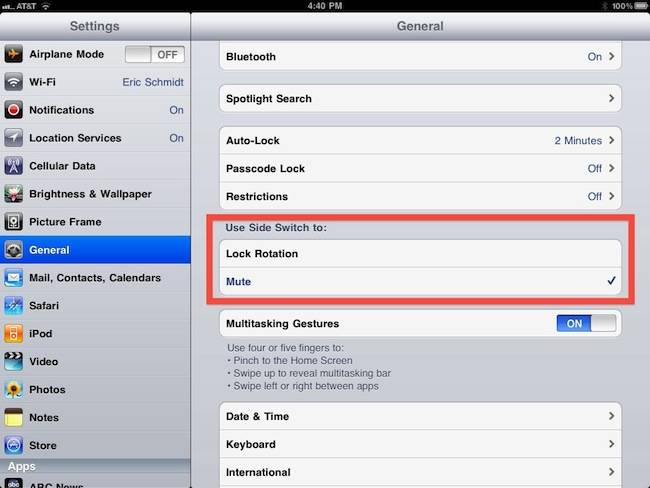
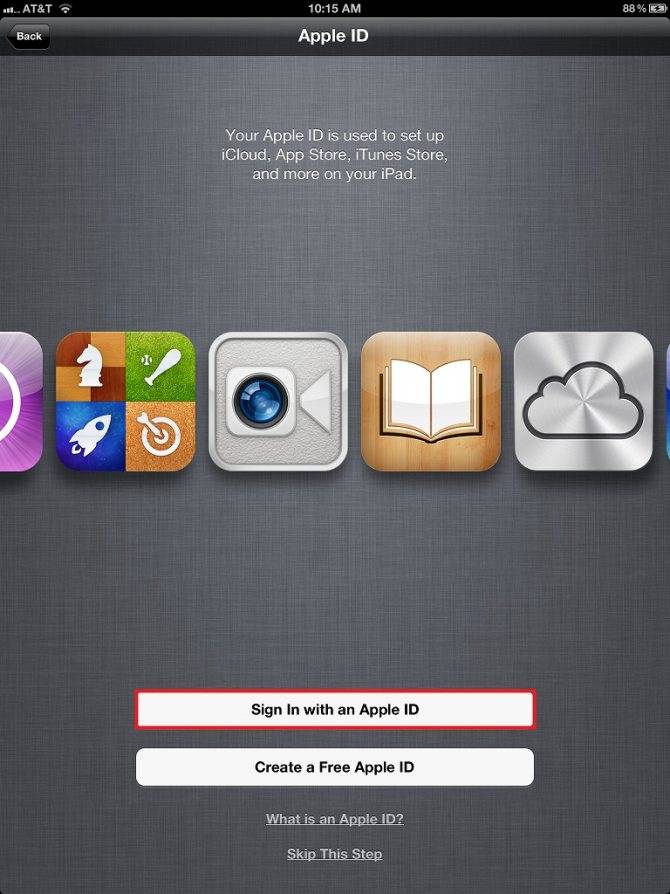
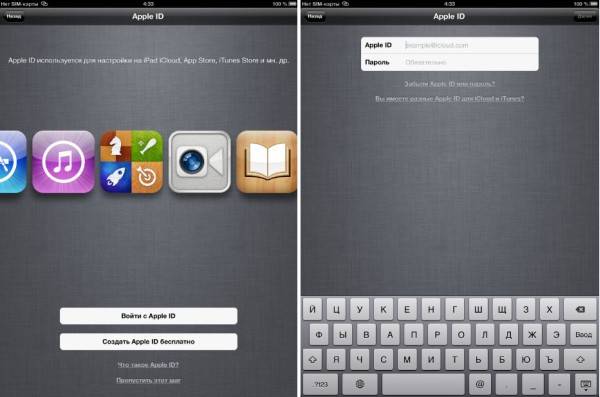
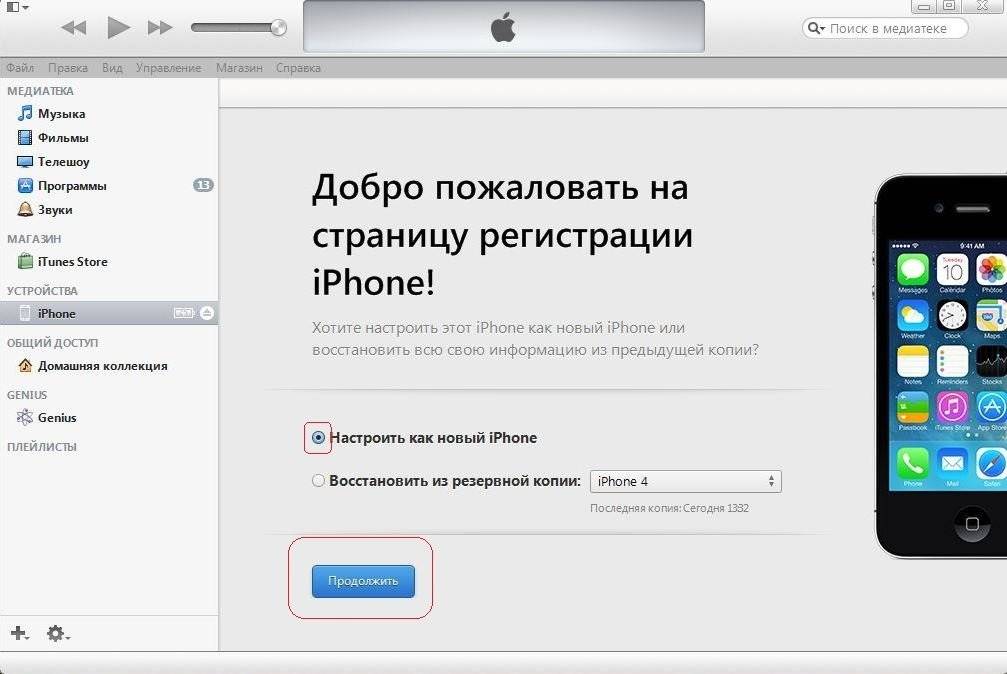
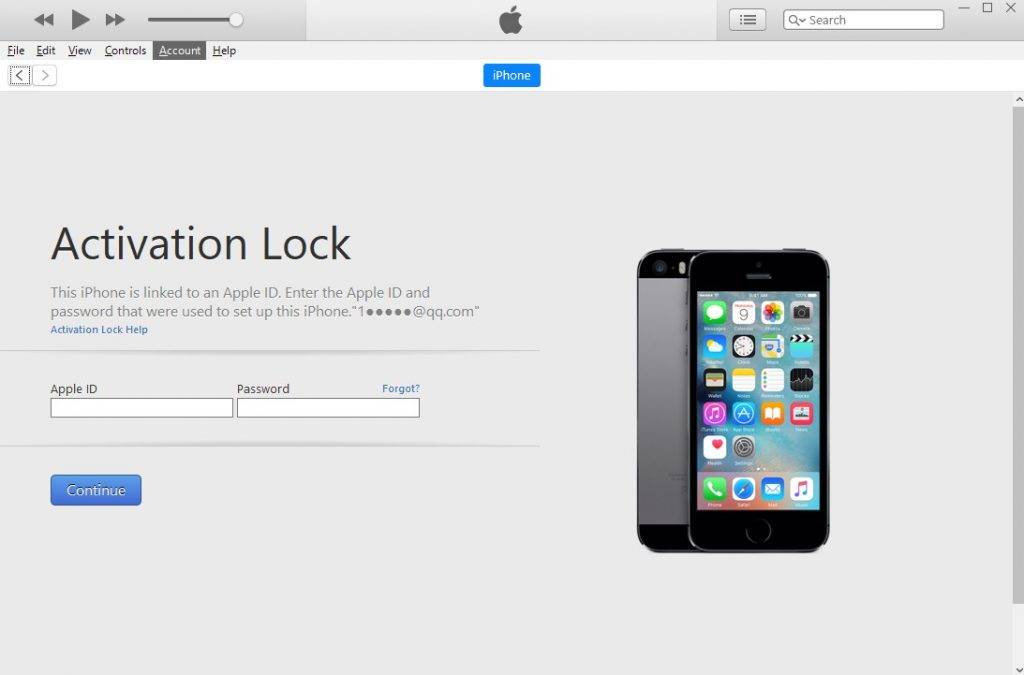
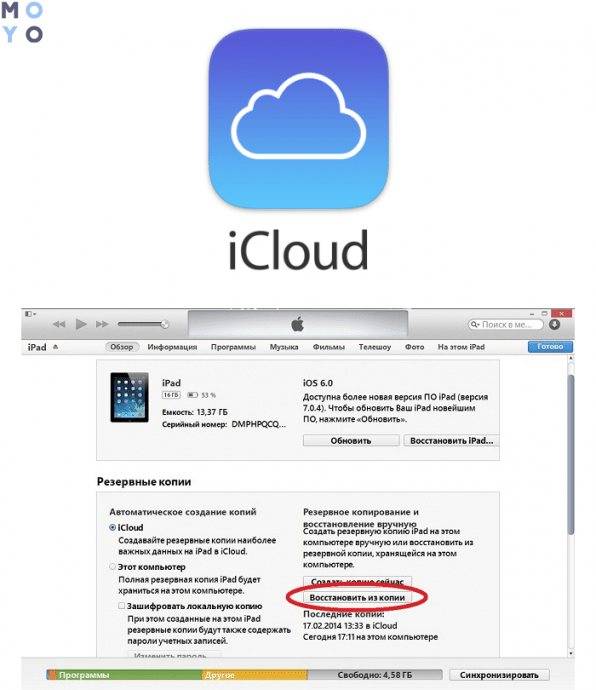
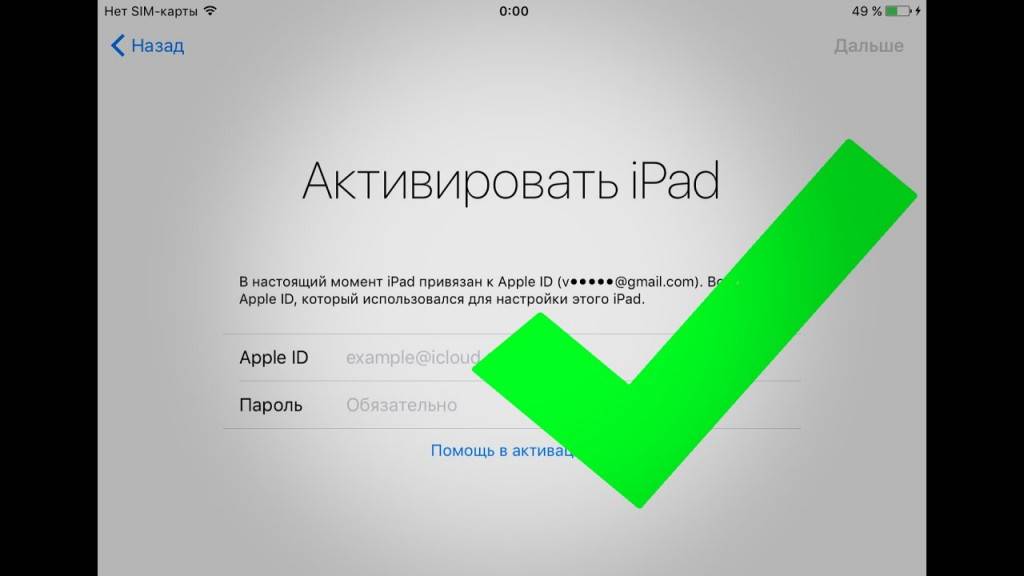

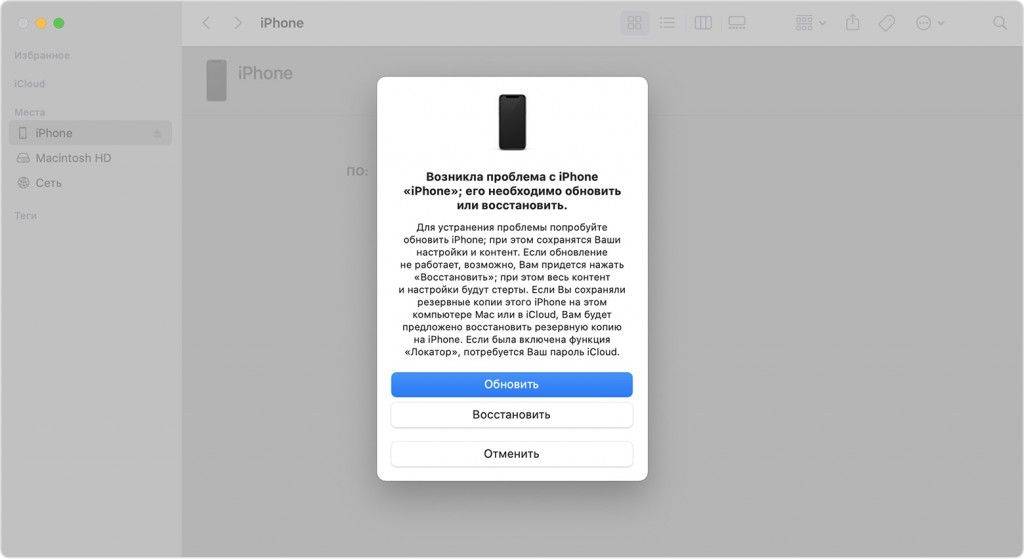
![Ipad отключен подключитесь к itunes: как разблокировать [решение]](https://media-digital.ru/wp-content/uploads/1/3/4/1348b7e530f28c5c3fcd624e3ebdb0df.jpeg)